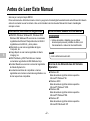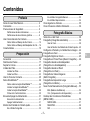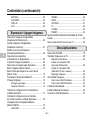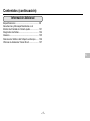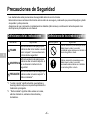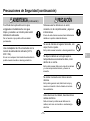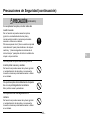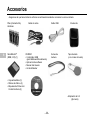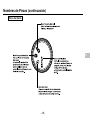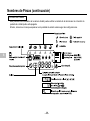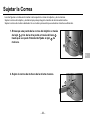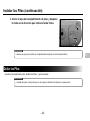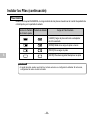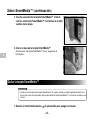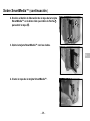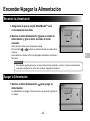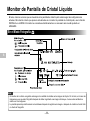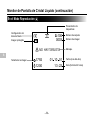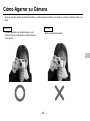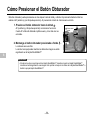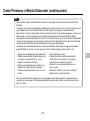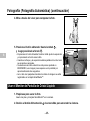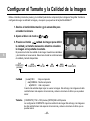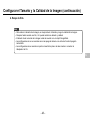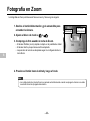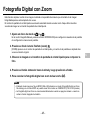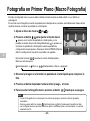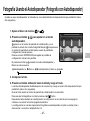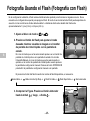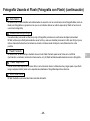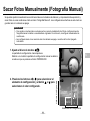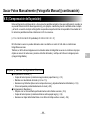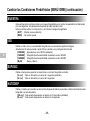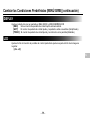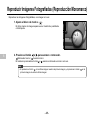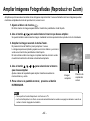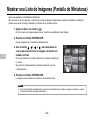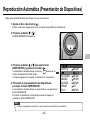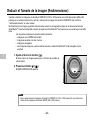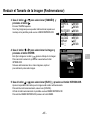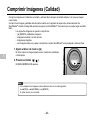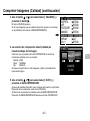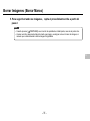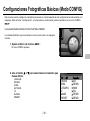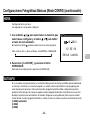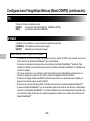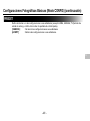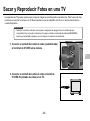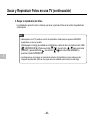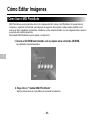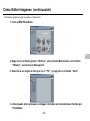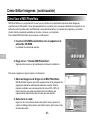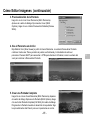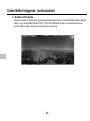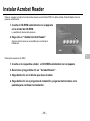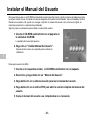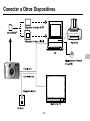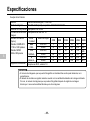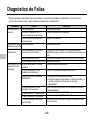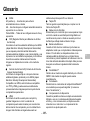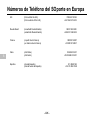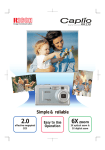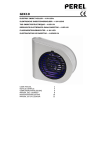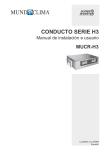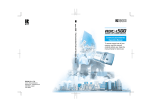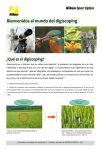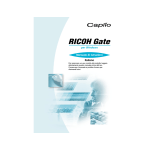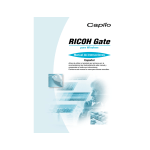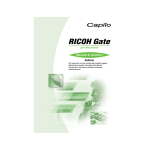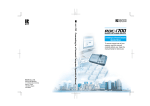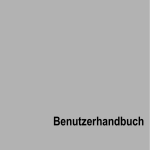Download Ricoh
Transcript
S Manual del usuario -1- Antes de Leer Este Manual Gracias por comprar Caplio RR120. Para cerciorarse de utilizar de manera correcta y segura la cámara digital lea atentamente este Manual del Usuario antes de comenzar a usar la cámara. Una vez terminada la lectura de este Manual del Usuario manténgalo siempre a mano. Información Sobre Marcas Registradas S Convenciones Usadas en Este Manual MS-DOS, Windows, Windows 98, Windows 2000, Windows ME, Windows XP son marcas comerciales registradas de Microsoft Corporation de los EE.UU. registradas en los EE.UU. y otros países. Macintosh es una marca registrada de Apple Computer, Inc. Image Expert es una marca registrada de Sierra Imaging, Inc. MGI PhotoSuite y MGI PhotoVista son marcas comerciales registradas de MGI Software Corp. Acrobat Reader es una marca comercial registrada de Adobe Systems Inc. Los demás nombres de compañías o marcas registradas son marcas comerciales registradas o no de las respectivas compañías. -2- IMPORTANTE • Indica elementos o detalles que se deben observar para prevenir pérdida de datos, mal funcionamiento o reducción del rendimiento. Nota •Indica información extra útil. Acerca de las Abreviaturas del Sistema Operativo Windows 98 Esta abreviatura significa sistema operativo Microsoft® Windows® 98. Windows 2000 Esta abreviatura significa sistema operativo Microsoft® Windows® 2000. Windows ME Esta abreviatura significa sistema operativo Microsoft® Windows® ME. Windows XP Esta abreviatura significa sistema operativo Microsoft® Windows® XP. Contenidos En el Modo Fotografía Manual .......................... 33 En el Modo Reproducción ................................. 34 Prefacio Antes de Leer Este Manual ................................... 2 Contenidos ............................................................ 3 Precauciones de Seguridad .................................. 6 Definiciones de las indicaciones ....................... 6 Definiciones de los símbolos gráficos ............... 6 Usar Correctamente Su Cámara .......................... 12 Notas Sobre el Manejo de Su Cámar ................ 12 Notas Sobre el Manejo del Adaptador de CA .... 14 Características ...................................................... 15 Preparación Accesorios ............................................................ Nombres de Piezas ............................................... Sujetar la Correa ................................................... Instalar las Pilas .................................................... 16 17 21 22 Instalar las Pilas ................................................ 22 Quitar las Pilas .................................................. 23 Usar la Toma de Corriente .................................... 25 Sobre SmartMedia™ ............................................ 26 Notas sobre la tarjeta SmartMedia™ ................ 26 Instalar la tarjeta SmartMedia™ ........................ 27 Quitar la tarjeta SmartMedia™ .......................... 28 Protección Contra Escritura .............................. 30 Encender/Apagar la Alimentación ......................... 31 Encender la alimentación .................................. 31 Apagar la Alimentación ...................................... 31 Cómo Agarrar su Cámara ..................................... 35 Cómo Presionar el Botón Obturador ..................... 36 Fotografía Básica Sobre la Luz del Visor ........................................... 38 Fotografía (Fotografía Automática) ....................... 39 Usar el Visor ...................................................... 39 Usar el Monitor de Pantalla de Cristal Líquido .. 40 Configurar el Tamaño y la Calidad de la Imagen .. Fotografía en Zoom .............................................. Fotografía Digital con Zoom .................................. Fotografía en Primer Plano (Macro Fotografía) .... Fotografía Usando el Autodisparador (Fotografía con Autodisparador) ........................... Fotografía Usando el Flash (Fotografía con Flash) ........................................... Fotografía de Varias Imágenes (Multi Fotografía) ................................................... Fotografía de Exposición Larga (Fotografía con Bulbo) .......................................... Sacar Fotos Manualmente (Fotografía Manual) ... 42 44 45 46 47 48 51 52 53 B.B. (Balance de Blancos) ................................ 54 V.E. (Compensación de Exposición) ................. 55 Cambiar las Condiciones Predefinidas (MENÚ GRB) ........................................................ 56 MODO GRB ....................................................... 57 MUESTRA ......................................................... 58 ISO .................................................................... 58 Monitor de Pantalla de Cristal Líquido .................. 32 En el Modo Fotografía ....................................... 32 -3- S Contenidos (continuación) EXPOSIC .......................................................... 58 AUTODISP ........................................................ 58 DISPLAY ............................................................ 59 LCD ................................................................... 59 SONIDO ............................................................ 80 HORA ................................................................ 81 AUTOAPG ......................................................... 81 TV ...................................................................... 82 N IMÁG ............................................................. 82 PREDET ............................................................ 83 Reproducir / Apagar Imágenes S Reproducir Imágenes Fotografiadas (Reproducción Monomarco) ................................. Ampliar Imágenes Fotografiadas (Reproducir en Zoom) ........................................... Mostrar una Lista de Imágenes (Pantalla de Miniaturas) ........................................ Reproducción Automática (Presentación de Diapositivas) ............................. Comprimir Imágenes (Calidad) ............................. Seleccionar la Carpeta para Reproducir ............... Borrar Imágenes (Borrar Marco) ........................... Borrar Todas las Imágenes en una Carpeta (Borrar Todo) ......................................................... Formatear la Tarjeta SmartMedia™ ...................... Proteger Imágenes ............................................... 60 Ajustar el Brillo del Monitor de Pantalla de Cristal Líquido .................................................................. 84 Sacar y Reproducir Fotos en una TV .................... 85 61 Otras Aplicaciones 62 Acerca del CD-ROM ............................................. 87 Transferir imágenes a un PC ................................ 88 63 66 68 70 Requisitos del Sistema ...................................... 88 Instalar el Controlador USB (sólo para Windows 98) ..................................... 88 Instalar el Controlador USB (Para MAC OS 9.0 o superior) .......................... 89 Descargar Imágenes ......................................... 89 72 73 74 Proteger una Imagen ......................................... 74 Quitar la Protección ........................................... 76 Cambiar la Configuración de la Pantalla en el Mode Reproducir ............................................... 77 Cambiar la Configuración de la Pantalla de Cristal Líquido en el Mode Reproducir ............. 78 Configuraciones Fotográficas Básicas (Modo CONFIG) .................................................... 79 Cómo Editar Imágenes ......................................... 90 Cómo Usar el MGI PhotoSuite .......................... 90 Cómo Usar el MGI PhotoVista .......................... 92 Instalar Acrobat Reader ........................................ 95 Instalar el Manual del Usuario .............................. 96 Conectar a Otros Dispositivos .............................. 97 LAGUAGE ......................................................... 80 -4- Contenidos (continuación) Información Adicional Especificaciones ................................................... Advertencias y Mensajes Mostrados en el Monitor de Pantalla de Cristal Líquido .................. Diagnóstico de Fallas ............................................ Glosario ................................................................. Números de Teléfono del SOporte en Europa ...... Oficinas de Asistencia Ténica Ricoh ..................... 98 101 102 105 106 107 S -5- Precauciones de Seguridad Lea atentamente estas precauciones de seguridad antes de usar la cámara. Estas instrucciones contienen información valiosa sobre el uso seguro y adecuado que prevendrá peligros y daño al operador y otras personas. Asegúrese de que comprende completamente los detalles (indicaciones) a continuación antes de pasar a las descripciones principales en este manual. Definiciones de las indicaciones S Definiciones de los símbolos gráficos Símbolo gráfico Indicación Significado PELIGRO Indica la existencia de peligro que podría resultar en la muerte o severa lesión corporal*1 si no se observa la instrucción de seguridad. Indica la existencia de peligro que podría resultar en lesión corporal*1 si Significado Indica una acción prohibida que no se debe llevar a cabo. La acción prohibida real se indica en el símbolo o cerca de gráfico o texto. Indica una acción necesaria que se debe llevar a cabo. La acción necesaria real se indica en el símbolo o cerca de gráfico o texto. ADVERTENCIA no se observa la instrucción de seguridad. Indica la existencia de un riesgo que PRECAUCIÓN podría resultar en lesión corporal*1 o daños materiales*2. *1: “Lesión corporal” significa heridas, quemaduras y descarga eléctrica que no requiere hospitalización o tratamiento prolongado. *2: “Daño material” significa daño extenso a la casa, efectos domésticos, animales domesticados y domésticos. -6- Precauciones de Seguridad (continuación) PELIGRO No caliente, ni desarme, ni eche las pilas al fuego o al agua. El hacer esto puede causar la ruptura, ignición, recalentamiento de las pilas y consecuente incendio o lesiones más graves. No golpee las pilas con un martillo, ni pise, deje que se caigan o se sometan a impactos violentos. El hacer esto puede causar la ruptura, ignición, recalentamiento de las pilas y consecuente incendio o lesiones más graves. ADVERTENCIA Ante la presencia de humo, olor inusual o calor excesivo en la cámara, apáguela inmediatamente y quite las pilas y el adaptador de CA. El uso continuo en este estado podría causar incendio, descarga eléctrica o quemaduras. Para detalles sobre la reparación, póngase en contacto con la tienda donde adquirió la cámara o con el número del soporte técnico. Si hay objetos extraños o agua en el interior de la cámara, apáguela inmediatamente y quite las pilas y el adaptador de CA. El uso continuo en este estado podría causar incendio o descarga eléctrica. Para detalles sobre la reparación, póngase en contacto con la tienda donde adquirió la cámara o con el número del soporte técnico. Si se ha dejado caer la cámara o si se ha dañado su caja, apáguela y quite las pilas y el adaptador de corriente. El uso continuo en este estado podría causar incendio o descarga eléctrica. Para detalles sobre reparación, póngase en contacto con la tienda donde adquirió la cámara o con el número del soporte técnico. -7- S Precauciones de Seguridad (continuación) ADVERTENCIA (continuación) No deje la cámara en superficies inestables, inclinadas o poco firmes. No toque en los cables de la cámara o de la antena de la TV durante una tormenta. Esto podría causar caída o inclinación de la cámara. Esto podría causar una descarga eléctrica. No use en áreas cerca del agua. Esto podría causar incendio o descarga eléctrica. Tome cuidado especial bajo lluvia, nieve, en la playa o cerca del agua. S ADVERTENCIA (continuación) No use la cámara en cuartos de baño. Esto podría causar un incendio o descarga eléctrica. No deje que se caigan objetos metálicos o materiales extraños inflamables en el interior de la cámara. No abra la tapa de la tarjeta SmartMediaTM tampoco inserte o deje que estos objetos se caigan en el interior. No use la cámara mientras esté caminando, conduciendo o en una motocicleta. Esto podría causar su caída o resultar en un accidente de tráfico. Use solamente las pilas y el adaptador de CA especificados. El uso de una pila o adaptador de CA diferentes de los especificados podría causar un incendio, defectos y mal funcionamiento. Mantenga las pilas fuera del alcance de los niños. Si un niño se traga una pila, esto podría resultar en envenenamiento. En este caso consulte a un médico inmediatamente. No desarme, ni cambie o repare la cámara. Esto podría causar una descarga eléctrica. Para detalles sobre reparación e inspección interna consulte con la tienda donde adquirió la cámara o póngase en contacto con el número del soporte técnico. -8- Precauciones de Seguridad (continuación) ADVERTENCIA (continuación) Si el fluido de la pila entra en los ojos, enjágüelos inmediatamente con agua limpia y consulte a un médico para recibir tratamiento adecuado. De no hacerlo el ojo podría sufrir una lesión permanente. Use el adaptador de CA únicamente con la tensión de alimentación indicada (120 V, 230 V CA). El uso con cualquier otra tensión de alimentación podría causar incendio o descarga eléctrica. PRECAUCIÓN Si desea usar la cámara en un avión, consulte con la compañía aérea y siga sus instrucciones. El uso de esta cámara a veces tiene limitaciones debido a la posible radiointerferencia. No use la cámara en lugares húmedos, con vapor, humo o polvo. Esto podría causar incendio o descarga eléctrica. No deje la cámara en un lugar sujeto a temperaturas excesivamente altas, como dentro de un coche. Esto podría causar daños a la caja de la cámara y a sus componentes internos y causar un incendio. No cubra ni envuelva con tela o saco la cámara. Esto podría generar calor, deformar la caja y causar un incendio. Use la cámara en locales bien ventilados. Antes de mover la cámara, desconecte los cables eléctricos. Falla en hacerlo podría causar daños a los cables, así como un incendio o una descarga eléctrica. -9- S Precauciones de Seguridad (continuación) PRECAUCIÓN(continuación) No deje que se caiga la cámara ni que se someta a impactos violentos. S PRECAUCIÓN(continuación) No camine con la cámara colgada por la correa. Esto podría causar incendio, descarga eléctrica o mal funcionamiento. Esto podría someter la cámara a choque contra una persona o un objeto y causar daño a la cámara o una lesión corporal. Antes de realizar mantenimiento en la cámara, quite las pilas y el adaptador CA. Antes de almacenar o desechar pilas usadas, cubra con cinta aislante los terminales (+) y (-). El dejar estos elementos instalados podría causar una descarga eléctrica. Si se las almacena o desecha sin hacer esto, las pilas podrían ponerse en contacto con objetos metálicos, resultando en incendio o lesión debido a fuga de fluido de las pilas, sobrecalentamiento o explosión de las pilas. Quite las pilas y el adaptador de CA si planea dejar la cámara inactiva por un largo periodo. Esto podría causar un incendio. No someta la pantalla de estado a impactos. El insertar las pilas con polaridades invertidas podría causar incendio, lesión, o daño de las piezas cercanas. Si la pantalla de estado se somete a un impacto puede que se rompa el cristal de la pantalla, causando fuga del fluido interno. Si el fluido interno entra en sus ojos o si se pega al cuerpo o a la ropa, enjagüe inmediatamente con agua limpia. Si el fluido interno entra en sus ojos, consulte a un médico inmediatamente para recibir tratamiento adecuado. No mire hacia el sol a través del visor de la cámara. Consulte a su revendedor sobre la limpieza interna de la cámara a cada dos años. Esto podría causar lesiones a los ojos. Si el polvo queda acumulado en el interior de la cámara por un largo periodo, esto podría resultar en incendio o defectos. Consulte a su revendedor sobre los costos de limpieza. Al insertar las pilas en la cámara, compruebe la polaridad (- o +) de los terminales. No use el flash cerca de los ojos. Esto podría causar daño temporal a la vista. - 10 - Precauciones de Seguridad (continuación) PRECAUCIÓN(continuación) Al reemplazar las pilas, inserte todas las cuatro nuevas. De no hacerlo así puede causar la ruptura, ignición o recalentamiento de las pilas y consecuente incendio o lesiones personales severas o daños a su cámara. Pila nueva quiere decir “pila no usada comprada recientemente” para pilas alcalinas o de níquelcadmio y “pilas recargadas recientemente al mismo tiempo” para pilas de hidruro metálico de níquel o níquel-cadmio. S No use pilas de tipos diferentes juntas ni mezcle pilas nuevas y usadas. De hacerlo así puede causar la ruptura, ignición o recalentamiento de las pilas y consecuente incendio o lesiones personales severas o daños a su cámara. No quite las pilas inmediatamente después de un uso prolongado de la cámara. Esto podría causar quemaduras. No deje baterías descargadas en la cámara De hacerlo así puede causar la ruptura, ignición o recalentamiento de las pilas y consecuente incendio o lesiones personales severas o daños a su cámara. - 11 - Usar Correctamente Su Cámara Notas Sobre el Manejo de Su Cámar ● Evite usar o almacenar la cámara en los siguientes lugares: S • • • • • • • • • Lugares sujetos a humedad, polvo y suciedad. Lugares sujetos a la luz del sol directa. Lugares sujetos a temperatura alta o baja. Lugares con mucho gas inflamable. Lugares cerca de gasolina, benceno o diluyente de pintura. Lugares sujetos a vibraciones intensas. Lugares sujetos a humo o vapor. Lugares sujetos a campos magnéticos intensos (tales como motores, transformadores o imanes). Lugares en contacto con productos químicos tales como pesticidas o cerca de productos de caucho o de vinilo por periodos prolongados. ● No exponga la cámara a la arena. La cámara es particularmente sensible a la arena. Si la cámara se pone en contacto con la arena, quedará definitivamente inutilizada. Tenga un cuidado especial al usar la cámara en la playa o cualquier otro lugar donde haya arena. ● Notas Sobre Condensación. Debido a un cambio de temperatura brusco tal como al mover la cámara de un lugar frío a otro caliente, gotitas de agua (condensación) pueden formase en el interior de la cámara o en la lente. Ante este tipo de ocurrencia apague la cámara y espere una hora antes de usarla. La condensación también puede formarse en la tarjeta SmartMediaTM. Antes esta ocurrencia, quite la tarjeta SmartMediaTM, limpie las eventuales gotitas de agua y espere un poco antes de volver a usarla. - 12 - Usar Correctamente su Cámara (continuación) ● Realizar el Mantenimiento de Su Cámara. • Para evitar que la superficie de la pantalla de estado o del visor se quede rascada, elimine el polvo de esas partes con un pincel soplador y limpie con un paño seco y blando. • Limpie el cuerpo de la cámara con un paño blanco seco. No use líquidos volátiles cono diluyente de pintura, benceno o insecticida porque puede que estos productos reaccionen con el material del cuerpo de la cámara y causen deformación o eliminen el revestimiento. S - 13 - Usar Correctamente su Cámara (continuación) Notas Sobre el Manejo del Adaptador de CA Asegúrese de usar solamente el adaptador de CA especificado (vendido separadamente). El empleo de un adaptador de CA diferente podría causar mal funcionamiento de la cámara. Antes de usar el adaptador de CA lea atentamente y observe rigurosamente las Precauciones de Seguridad y las notas que se describen a continuación. S • Use el adaptador de CA según las normas del país / región donde va a usar la cámara. • Asegúrese de que el adaptador de CA no se ponga en contacto con otro objeto metálico porque esto podría causar un cortocircuito. • Para conectar el adaptador de CA, inserte firmemente el enchufe en la extremidad del cable en el terminal DC IN 5V. • No inserte el enchufe en otros terminales. Esto podría causar mal funcionamiento de la cámara. • Antes de desconectar el cable del conector, apague la cámara y luego desconecte el cable agarrándololo por el enchufe. No tire del cable real para desconectar el cable del conector. • No deje que se caiga el adaptador de CA ni que se someta a impactos violentos. • No use el adaptador de CA en lugares excesivamente calientes o húmedos. • No conecte el adaptador de CA mientras esté usando pilas. Primero apague la cámara. • El adaptador de CA es únicamente para uso interno. • Use únicamente el adaptador de CA especificado. No use otros Adaptadores de CA. • El adaptador de CA puede a veces volverse caliente durante el uso. Esto es normal y no es un defecto. • El interior de la cámara puede producir zumbidos y runrunes. Esto es normal y no se trata de mal funcionamiento. • No use el adaptador de CA cerca de una radio porque podría interferir con la señal de recepción. • Si se quita la pila o el adaptador de CA mientras la cámara está funcionando, la fecha puede perderse de la memoria. En este caso, reajuste la fecha. - 14 - Características ● Lente zoom 3X ● Compatible con interface USB ● Alta definición 2,2 millones de píxeles ● Amplias Funciones fotográficas • Automático/Flash/Macro/Autodisparador • Multimodo (16 imágenes continuas en un marco) • Modo foto nocturna y creativa • Fotografía en Color / Negro-y-Blanco, etc. ● Tamaño y calidad de imagen fácilmente seleccionables • Tamaño (1792 x 1200 ó 896 x 600 píxeles) • Calidad (FINO/NORMAL/BÁSICO) ● Pantalla de Estado • Las configuraciones pueden verificarse aún cuando el Monitor de Pantalla de Cristal Líquido está apagado. ● Tarjeta SmartMedia™ • Expansible hasta 128 MB ● Compatibilidad • Método de registro de imágenes según DCF. - 15 - S Accesorios Asegúrese de que tiene todos los artículos a continuación antes de comenzar a usar su cámara. Pilas (4 tamaño AA) Alcalinas S SmartMedia™ (8MB, 3.3V) (1) Cable de vídeo Cable USB CD-ROM • Controlador USB (para Windows 98 solamente) • Aplicación de software • Manual del Usuario • Acrobat Reader Correa de muñeca El estuche Tapa de lente (con correa de Lente) • Caja antiestática (1) • Rótulos de Índice (2) • Etiquetas de Protección Contra Escritura (4) Adaptador de CA (Opcional) - 16 - Nombres de Piezas S - 17 - Nombres de Piezas (continuación) S - 18 - Nombres de Piezas (continuación) Disco de modo S - 19 - Nombres de Piezas (continuación) Pantalla de Estado Esta pantalla indica el estado de la cámara. Usted puede verificar el estado de la cámara aún si el monitor de pantalla de cristal líquido está apagado. El texto, números e iconos que aparecen en la pantalla de estado varían según las configuraciones. S - 20 - Sujetar la Correa Las dos figuras a continuación ilustran cómo sujetar la correa del objetivo y de la muñeca. Sujete la correa del objetivo y instale la tapa para protegerlo mientras la cámara está inactiva. Sujete la correa de muñeca alrededor de su muñeca para evitar que se deslice durante su utilización. 1. Enrosque una punta de la correa del objetivo a través del ojal 1 y tire de la otra punta a través del lazo 2 hasta que se quede firmemente fijado al ojal 3 de muñeca. 1 3 2 S 2. Sujete la correa de muñeca de la misma manera. 1 3 2 - 21 - Instalar las Pilas Esta cámara usa cuatro (4) pilas tamaño A4. Instalar las Pilas IMPORTANTE • Antes de insertar o quitar las pilas, asegúrese de apagar la cámara. • Si la cámara no está apagada al insertar las pilas puede que no se encienda normalmente. En este caso, apague y luego encienda la cámara deslizando el botón Alimentación. S 1. Abra la tapa del compartimiento de las pilas en el sentido que indica la flecha 3 . 1 2 2. Instale las pilas en el compartimiento y asegúrese de instalarlas con la polaridad correcta (+ o - ) de los terminales. - 22 - Instalar las Pilas (continuación) 3. Cierre la tapa del compartimiento de pilas y desplace la traba en la dirección que indica la fecha Traba. 1 3 2 IMPORTANTE • Assurez-vous que le portillon de l’emplacement des piles est correctement fermé Quitar las Pilas Invierta el procedimiento para “Instalar las Pilas” y quite las pilas. IMPORTANTE • Al quitar las pilas, cuide para que no se caiga la cámara ni las pilas por equivocación. - 23 - S Instalar las Pilas (continuación) Pilas Débiles Estando la máquina ENCENDIDA, la carga restante de las pilas se muestra en el monitor de pantalla de cristal líquido y en la pantalla de estado. Monitor de Pantalla de Cristal Líquido Pantalla de Estado Carga de Pilas Restante [LLENO] Carga de pilas suficiente o adaptador de CA conectado [MITAD] Mitad de la carga de pilas o menos [POCO] Poca carga de pilas S [VACÍO] Pilas descargadas Reemplace las pilas IMPORTANTE • Al quitar las pilas, puede que la fecha y la hora vuelvan a su configuración estándar. En este caso, configúrelas de nuevo al usar la cámara. - 24 - Usar la Toma de Corriente Al usar el adaptador de CA en un lugar con toma de corriente, puede sacar fotos por más tiempo. Esto también previne fotos falladas debido a pilas débiles o falla de transferencia de datos a la computadora. IMPORTANTE • Antes de conectar o desconectar el adaptador de CA, asegúrese de apagar la cámara. Si el adaptador de CA está conectado o desconectado con la alimentación ENCENDIDA, puede que la cámara no funcione adecuadamente o que los datos registrados sean borrados (destruidos) aún si las pilas están instaladas. • Si la cámara no está apagada al insertar las pilas puede que no se encienda normalmente. En este caso, apague y luego encienda la cámara deslizando el botón Alimentación. 1. Abra la tapa 1 de terminales e inserte el enchufe del conector del adaptador de CA en el terminal DC IN 5V en la cámara 2 . S 1 2 2. Inserte el enchufe del adaptador de CA en el tomacorriente. - 25 - Sobre SmartMedia™ La tarjeta “SmartMediaTM” es un medio de almacenamiento para guardar las fotos que Ud. ha sacado. Aún si la cámara está apagada, las imágenes guardadas en SmartMediaTM no son borradas. La tarjeta SmartMediaTM puede leerse y escribirse repetidamente. La tarjeta SmartMediaTM con la siguiente capacidad de almacenamiento puede ser usada en su cámara. 4MB/8MB (accesorio estándar)/16MB/32MB/64MB/128MB (todos los tipos 3,3 V) Notas sobre la tarjeta SmartMedia™ S • Los datos registrados pueden borrarse (destruirse) en las situaciones indicadas a continuación. Note que Toshiba Corporation no acepta ninguna responsabilidad por la pérdida (destrucción) de datos registrados en estas situaciones: - Cuando la tarjeta SmartMedia™ es usada incorrectamente por el usuario o por terceros - Cuando la tarjeta SmartMedia™ queda expuesta a electricidad estática o perturbación eléctrica - Cuando la tarjeta SmartMedia™ es quitada o si se apaga la cámara mientras se están registrando datos, borrando datos, avance de marco cuando se están reproduciendo imágenes o al formatear la tarjeta SmartMedia™. • Recomendamos copiar y guardar datos importantes en otro medio de almacenamiento (disco flexible, disco duro, disco MO, etc.). • No quite jamás la tarjeta SmartMedia™ ni apague la cámara mientras se están procesando o borrando datos (formateado de SmartMedia™ ). Estas acciones pueden dañar la tarjeta SmartMedia™. • Use solamente la targeta SmartMedia™ especificada para uso con esta cámara. El uso de otra tarjeta SmartMedia™ podría dañar la cámara. • Las tarjetas SmartMedia™ son dispositivos electrónicos de precisión. No doble, no deje que se caiga, o someta la tarjeta SmartMedia™ a choques excesivos. También, no lleve la tarjeta SmartMedia™ en lugares como los bolsillos del pantalón. Esto podría forzar excesivamente la tarjeta SmartMedia™ al sentarse y dañarla. • No use ni almacene la tarjeta SmartMedia™ en ambientes que puedan ser afectados por electricidad estática intensa o perturbaciones eléctricas. • No use ni almacene la tarjeta SmartMedia™ en ambientes muy calientes, húmedos o corrosivos. - 26 - Sobre SmartMedia™ (continuación) • Tenga cuidado de no tocar los electrodos de SmartMediaTM (contactos de metal) ni dejar que se dañen los electrodos. Use un paño libre de pelusas para eliminar la suciedad que pueda existir. • Para evitar daños causados por la electricidad estática durante el transporte o almacenamiento, use siempre la caja especial, libre de electricidad estática, suministrada. • Si no va a usar la cámara por un periodo prolongado, quite la tarjeta SmartMediaTM y almacénela en un lugar seguro. • El insertar una tarjeta SmartMediaTM cargada con electricidad estática en su cámara puede causar su mal funcionamiento. En este caso, apague y encienda la cámara. • La tarjeta SmartMediaTM puede estar caliente cuando se la quite de la cámara después de una utilización prolongada. Esto es normal y no es un defecto. • La tarjeta SmartMediaTM tiene una durabilidad útil limitada. Si las imágenes no más pueden escribirse o borrarse, adquiera una tarjeta SmartMediaTM nueva. • Use las etiquetas de índice suministradas con la cámara. Si usted adjunta una etiqueta disponible comercialmente puede causar mal funcionamiento al insertar o quitar la tarjeta SmartMediaTM. Instalar la tarjeta SmartMedia™ 1. Gire el botón Alimentación alimentación. para apagar la 1 2. Deslice la tapa de la tarjeta SmartMediaTM en la dirección que indica la flecha 1 para abrir la tapa 2 . 2 - 27 - S Sobre SmartMedia™ (continuación) 3. Inserte suavemente la tarjeta SmartMedia™ a fondo con los electrodos SmartMedia™ (contactos de metal) vueltos hacia abajo. 4. Cierre la tapa de la tarjeta SmartMedia™. S Antes de usar una tarjeta SmartMediaTM nueva, asegúrese de formatearla. Quitar la tarjeta SmartMedia™ IMPORTANTE • No abra nunca la tapa de la tarjeta Smartmedia™ ni la quite mientras se estén registrando datos en la misma (la luz del visor parpadea). Esto podría dañar la tarjeta SmartMedia™ o corromper los datos en la misma. 1. Deslice el botón Alimentación de encendido para apagar la cámara. - 28 - Sobre SmartMedia™ (continuación) 2. Deslice el botón de liberación de la tapa de la tarjeta SmartMedia™ en la dirección que indica la flecha 1 para abrir la tapa 2 . 1 2 3. Quite la tarjeta SmartMedia™ con los dedos. S 4. Cierre la tapa de la tarjeta SmartMedia™. - 29 - Sobre SmartMedia™ (continuación) Protección Contra Escritura Para evitar que datos valiosos sean borrados inadvertidamente, aplique la etiqueta de protección contra escritura en el área apropiada. Los datos no pueden más ser registrados o borrados desde la tarjeta SmartMedia™. Para escribir o borrar datos de la tarjeta SmartMedia™, quite la etiqueta de protección contra escritura. Área de protección contra escritura Etiqueta S IMPORTANTE • Puede que la protección contra escritura no funcione si la etiqueta se vuelve sucia. Use un paño limpio para quitar la suciedad. Una vez quitada, la etiqueta no debe reutilizarse. - 30 - Encender/Apagar la Alimentación Encender la alimentación 1. Asegúrese de que la tarjeta SmartMedia™ esté correctamente insertada. 2. Deslice el botón Alimentación para encender la alimentación y gire el deico de modo al modo deseado. Antes de sacar fotos, quite la tapa de la lente. En los modos o la lente se extiende desde al cuerpo de la cámara. Al encender la cámara, la función Apagado Automático comienza a funcionar. IMPORTANTE • Si la cámara queda inactiva por un tiempo determinado (estándar: cerca de 1 minuto) la alimentación se apaga para ahorrar las pilas. Esto se llama “Apagado Automático”. Apagar la Alimentación 1. Deslice el botón Alimentación alimentación. para apagar la La alimentación se apaga y la lente vuelve a su posición original en el cuerpo. - 31 - S Monitor de Pantalla de Cristal Líquido El texto, números e iconos que se muestran en la pantalla de cristal liquido varían según las configuraciones actuales. Para borrar el texto que aparece actualmente en el monitor de pantalla de cristal líquido, use la función PANTALLA en el MENÚ. El monitor se enciende automáticamente si es necesario aún si está ajustado en APAGADO. En el Modo Fotografía S Nota • El tamaño de los datos a registrar varía según la cantidad de detalles en la imagen del objeto. Por lo tanto, el número de imágenes que se pueden fotografiar después de haber registrado una imagen disminuye. A veces esta cantidad se reduce en dos imágenes. • La pantalla presenta perturbaciones momentáneas después de registrar una imagen o después de cambiar el modo. Esto no afecta la fotografía. - 32 - Monitor de Pantalla de Cristal Líquido (continuación) En el Modo Fotografía Manual Configuración del disco de modo B.B. AUTO V.E. 0 Configuración de Balance de Blanco Configuración de Compensación de Exposición Nota • La pantalla presenta perturbaciones momentáneas después de registrar una imagen o después de cambiar el modo. Esto no afecta la fotografía. - 33 - S Monitor de Pantalla de Cristal Líquido (continuación) En el Modo Reproducción Presentación de diapositivas Configuración del disco de Modo 100 0003 Imagen protegida NO HAY TARJETA Número de carpeta Número de imagen Mensaje S Tamaño de la imagen 1792 1200 01 10 01 13 : 22 - 34 - Fecha (mes-día-año) Hora (formato 24 horas) Cómo Agarrar su Cámara Al sacar una foto, agarre cámara firmemente y cuide para que su dedo y la correa de cuello no cubran la lente o el fiash. Correcto Cámara agarrada con ambas manos y sus brazos firmemente apoyados contra los lados de su pecho. Incorrecto Dedos cubriendo la lente. S - 35 - Cómo Presionar el Botón Obturador El botón obturador puede presionarse en dos etapas: hasta la mitad y a fondo. Al presionarlo hasta la mitad se realiza el AF (autofoco) y la AE (autoexposición). Al presionarlo a fondo la cámara saca una foto. 1. Presione el botón obturador hasta la mitad 1 . AF (autofoco) y AE (autoexposición) comienzan a funcionar. Cuado AF o AE está trabada el pitido suena y la luz del visor se enciende. 2. Mantenga el botón obturador presionado a fondo S 2 1 Presione hasta la mitad. 2 Presione a fondo. . La cámara saca una foto. La luz del visor parpadea mientras los datos de imagen se están registrando en la tarjeta SmartMediaTM. IMPORTANTE • No abra ni quite nunca la tapa de la tarjeta SmartMedia™ mientras ni quite la tarjeta SmartMedia™ mientras se está registrando una imagen. Esto podría corromper los datos de la tarjeta SmartMedia™ o dañar la propia tarjeta SmartMedia™. - 36 - Cómo Presionar el Botón Obturador (continuación) Nota • Si se presiona hasta la mitad el botón obturador no se pueden sacar fotos mientras AF y AE están trabadas. • La imagen en el monitor de pantalla de cristal líquido a veces se obscurece a partir del momento en el que se presiona el botón obturador hasta la mitad, hasta que la imagen se vuelva enfocada. • Para enfocar o exponer una posición fuera del centro del marco de la pantalla, desplace el objeto que está tomando, al centro del marco de la pantalla y presione el botón obturador hasta la mitad y manténgalo en esa posición hasta oír el pitido de la cámara. Ahora, con el botón obturador presionado, vuelva a la foto original que ha compuesto y presione el botón obturador a fondo. El mover la cámara mientras presiona el botón obturador resultará en una imagen desenfocada. • La cámara usa un mecanismo preciso de enfoque automático. Sin embargo puede que la cámara tenga dificultad en enfocar o no sea capaz de enfocar todos los objetos y situaciones como: - Objetos que se desplazan en alta velocidad. - Objetos excesivamente brillantes tales como un espejo o la carrocería de un coche. - Objetos con bajísimo contraste. - Objetos que presentan bajo contraste y se fusionan en el fondo (tal como paredes blancas u objetos del mismo color como el fondo). - Objeto distante y oscuro. - Cuando hay objetos enfrente o detrás del objeto (tal como un animal en una jaula o una persona en frente de un árbol) - Objetos con poca reflexión tales como el pelo o la piel. - Objetos sin solidez como el humo o llamas. - Objetos vistos a través de vidrio. • Si no se puede enfocar la imagen el foco es automáticamente fijado a infinito. Cuando el flash es necesario en esa ocasión, es simultáneamente fijado para iluminar objetos a una distancia de cinco pies (1,5 metro). - 37 - S Sobre la Luz del Visor La luz del visor indica el estado de la cámara El significado de la luz puede diferir según la configuración del disco de modo. Luz del visor S Luz del visor Significado Estado ENCENDIDA o AE o AF está trabada con el botón obturador presionado hasta la mitad. [Alimentación ENCENDIDA]: Escritura a SmartMediaTM en progreso. Parpadeando o No apague la alimentación. Las lentes no funcionan a causa de un obstáculo. - 38 - Fotografía (Fotografía Automática) Este es el modo de fotografía que más se usa. En este modo la exposición (combinación de velocidad y abertura del obturador) es controlada automáticamente para facilitar la fotografía. Hay dos maneras de sacar fotos en este modo: usar el visor y usar el monitor de pantalla de cristal líquido. Usar el Visor 1. Prepárese para sacar la foto. Inserte las pilas y la tarjeta SmartMedia™ en la cámara. 2. Deslice el botón Alimentación encender la cámara. de encendido para S 3. Presione el botón ( ). Use los botones o para seleccionar el elemento PANT y presione el botón . Seleccione APAGADO para apagar la función de pantalla de cristal líquido. Para reducir la pérdida de carga de las pilas recomendamos APAGAR el monitor de pantalla de cristal líquido y usar el visor para sacar las fotos. - 39 - Fotografía (Fotografía Automática) (continuación) 4. Mire a través del visor para componer la foto. 5. Presione el botón obturador hasta la mitad 1 , y luego presiónelo a fondo 2 . S • El presionar el botón obturador hasta la mitad ajusta la exposición y el presionarlo a fondo saca la foto. • Cuando el enfoque y la exposición están ajustados la luz del visor se enciende o parpadea. • Si usted saca una foto estando la vista previa ajustada en ENCENDIDO, una imagen previa aparece en la pantalla por aproximadamente dos segundos. • La luz del visor parpadea mientras los datos de imagen se están registrando en la tarjeta SmartMediaTM. 1 Presione hasta la mitad. 2 Presione a fondo. Usar el Monitor de Pantalla de Cristal Líquido 1. Prepárese para sacar la foto. Inserte las pilas y la tarjeta SmartMedia™ en la cámara. 2. Deslice el botón Alimentación de encendido para encender la cámara. - 40 - Fotografía (Fotografía Automática) (continuación) 3. Ajuste el disco de modo a . 4. Mire la imagen en el monitor de pantalla de cristal liquido para componer la foto. 5. Presione el botón obturador hasta la mitad 1 y luego, a fondo 2 . • El presionar el botón obturador hasta la mitad ajusta la exposición y el presionarlo a fondo saca la foto. • Cuando el enfoque y la exposición están ajustados la luz del visor se enciende o parpadea. • Si usted saca una foto estando la vista previa ajustada en ENCENDIDO, una imagen previa aparece en la pantalla por aproximadamente dos segundos. • La luz del visor parpadea mientras los datos de imagen se están registrando en la tarjeta SmartMedia™. 1 Presione hasta la mitad. 2 Presione a fondo. Nota • A veces el monitor de pantalla de cristal líquido muestra puntos brillantes, obscuros o coloreados todo el tiempo. Esto no es un defecto. Estos puntos no aparecen en la imagen fotografiada. • La imagen no aparece en el monitor de pantalla de cristal liquido mientras el botón obturador está presionado hasta la mitad. - 41 - S Configurar el Tamaño y la Calidad de la Imagen Define el tamaño (número de píxeles) y la cantidad (relación de compresión) de la imagen a fotografiar. Cambie la configuración según se utilizará la imagen y el espacio que queda en la tarjeta SmartMedia™. 1. Deslice el botón Alimentación encender la cámara. 2. Ajuste el disco de modo a de encendido para o . 3. Presione el botón calidad de imagen para definir la calidad y el tamaño necesarios mientras visualiza la imagen en la pantalla de estado. S El presionar el botón de calidad de la imagen muestra las calidades y los tamaños en la secuencia. Seleccione desde las combinaciones de calidad y tamaño disponibles. ★★ COMPLETO (estándar) ★★★ COMPLETO ★ MITAD ★★ MITAD ★★★ MITAD ★ COMPLETO Calidad [★★★] FINO : Baja compresión [★★★] NORMAL : Media compresión [★★★] BÁSICO : Alta compresión Cuanto más estrellas haya mejor se vuelve la imagen. Sin embargo, las imágenes de alta calidad toman más espacio de la memoria y reducen el número de fotos que se pueden sacar. Tamaño [COMPLETO] 1792 x 1200 píxeles, [MITAD] 896 x 600 píxeles La configuración COMPLETO mejora la calidad de la imagen Sin embargo, las imágenes de alta calidad toman más espacio de la memoria y reducen el número de fotos que se pueden sacar. - 42 - Configurar el Tamaño y la Calidad de la Imagen (continuación) 4. Saque la foto. Nota • • • • Para reducir el tamaño de la imagen, es mejor reducir el tamaño y luego la calidad de la imagen. Después haber sacado una foto, Ud. puede cambiar su tamaño y calidad. El tamaño de la memoria de la imagen varía de acuerdo con el objeto fotografiado. Las configuraciones no se cancelan aún si se apaga la cámara o se activa la función Apagado Automático. • Las configuraciones se cancelan al quitar o insertar las pilas o al desconectar o conectar el Adaptador de CA. S - 43 - Fotografía en Zoom La fotografía en Zoom permite sacar fotos en zoom y fotos en gran angular. 1. Deslice el botón Alimentación encender la cámara. 2. Ajuste el disco de modo a de encendido para Tecla Ancho o Pre Tecla Telefoto (zoom) . 3. Componga la foto usando la tecla de Zoom. S • El teclear Telefoto (zoom) amplía el objeto en la pantalla de cristal. • El teclear Ancho proporciona una foto ampliada. • La posición de la lente se desplaza según la configuración de la tecla Zoom. 4. Presione el botón hasta la mitad y luego a fondo. Nota • La configuración de la tecla Zoom se cancela automáticamente cuando se apaga la cámara o cuando se activa la función Apagado Automático. - 44 - Fotografía Digital con Zoom Esta función amplía el centro de la imagen mostrada en la pantalla de manera que el tamaño de la imagen fotografiada parece estar ampliado dos veces. El monitor de pantalla de cristal líquido se enciende automáticamente en este modo. Saque fotos mientras visualiza la imagen en el monitor de pantalla de cristal líquido. 1. Ajuste en disco de modo a o . En el modo Fotografía Manual, presione el botón INTRODUCIR para configurar manualmente la pantalla de configuración manual a sin pantalla. 2. Presione a fondo la tecla Telefoto (zoom) . [ZOOM] aparece en el monitor de pantalla de cristal líquido y el centro de la pantalla es ampliado dos veces su tamaño original. 3. Observe la imagen en el monitor de pantalla de cristal líquido para componer la foto. 4. Presione el botón obturador hasta la mitad y luego presiónelo a fondo. 5. Para cancelar la fotografía digital con zoom teclear ancho . Nota • El tamaño de la imagen se fija en MITAD (896 x 600 pÍxeles) en el modo Fotografía Digital con Zoom. Sin embargo en el modo MULTI se pueden sacar fotos incluso en COMPLETO (1792 x 1200 píxeles). • La fotografía digital en Zoom se cancela automáticamente cuando se apaga la cámara o cuando se activa la función Apagado Automático. - 45 - S Fotografía en Primer Plano (Macro Fotografía) El modo de fotografía macro se usa cuando la distancia hasta el objeto se halla entre 8 cm y el infinito en granangular. En el modo macro fotografía el monitor de pantalla de cristal líquido se enciende. automáticamente. Saque la foto mientras observa el monitor de pantalla de cristal líquido. 1. Ajuste el disco de modo a 2. Presione el botón S o . para ajustar el modo marco aparece en el monitor de pantalla de cristal líquido y en la pantalla de estado. En el modo Fotografía Manual, no aparece en el monitor de pantalla de cristal líquido cuando la pantalla de configuración manual aparece. Presione el botón INTRODUCIR para definir la configuración manual de la pantalla a sin pantalla. muestra los modos Autodisparador y El presionar el botón Macro en esta secuencia. Autodisparador ➔ Macro ➔ Autodisparador y Macro ➔ Apagado 3. Observe la imagen en el monitor de pantalla de cristal líquido para componer la foto. 4. Presione el botón disparador hasta la mitad y luego, a fondo. 5. Para cancelar la fotografía macro presione el botón hasta que se apague. Nota • La macro fotografía no se cancela aún si la cámara se apaga o se activa la función Apagado Automático. • Sólo se pueden definir los modos Flash Suprimido y Flash Forzado para fotografía con flash. • Las configuraciones se cancelan cuando se quitan o se insertan pilas o se desconecta o conecta el adaptador de CA. - 46 - Fotografía Usando el Autodisparador (Fotografía con Autodisparador) Cuando se usa el autodisparador, el obturador se cierra automáticamente después del tiempo predefinido (dos o diez segundos). 1. Ajuste el disco de modo a 2. Presione el botón autodisparador. o . para ajustar en el modo aparece en el monitor de pantalla de cristal líquido y en la pantalla de estado. En el modo Fotografía Manual, no aparece en el monitor de pantalla de cristal líquido cuando la pantalla de configuración manual aparece. Presione el botón INTRODUCIR para ajustar la pantalla de configuración manual a sin pantalla. El presionar el botón muestra los modos Autodisparador y Macro en esta secuencia. Autodisparador ➔ Macro ➔ Autodisparador y Macro ➔ Apagado 3. Componer la foto. 4. Presione el botón obturador hasta la mitad y luego a fondo. La luz del Autodisparador destella después de volverse roja. Luego se saca la foto después del tiempo predefinido (dos o diez segundos). Al sacar fotos usando el monitor de pantalla de cristal líquido la cuenta atrás. Para cancelar la fotografía en la mitad, presione el ( ) botón. Después de haber ajustado el autodisparador, la configuración no se cancela aún si se apaga la cámara o si se activa la función Apagado Automático. La configuración se cancela al ejecutar la fotografía con autodisparador, al quitar o insertar pilas o desconectar o conectar el adaptador de CA. - 47 - S Fotografía Usando el Flash (Fotografía con Flash) En la configuración estándar, el flash será automáticamente ajustado para funcionar en lugares oscuros. No se necesita una configuración especial para apagar el flash. El modo de accionamiento del flash puede ajustarse de acuerdo con las condiciones donde debe destellar. La distancia efectiva de destello del flash es de aproximadamente 1,3 pie (0,4 m) a 8,2 pies (2,5 m). 1. Ajuste el disco de modo a o . 2. Presione el botón del flash para ajustar el modo deseado mientras visualiza la imagen en el monitor de pantalla de cristal líquido o en la pantalla de estado. El icono del modo que se ha seleccionado aparece en el monitor de pantalla de cristal líquido o en la pantalla de estado. En el modo Fotografía Manual, el icono del modo que se ha seleccionado no aparece en el monitor de pantalla de cristal líquido cuando aparece la pantalla de configuración manual. Presione el botón INTRODUCIR para definir la pantalla de configuración manual a sin pantalla. El presionar el botón del flash muestra los modos de flash disponibles, en secuencia. Automático ➔ Reducción de Ojo Rojo ➔ Flash Forzado ➔ Flash Suprimido ➔ ➔ S 3. Componer la Figura. Presione el botón obturador hasta la mitad 1 y luego, a fondo,2 . - 48 - 1 Presione hasta la mitad. 2 Presione a fondo. Sincronía Lenta Fotografía Usando el Flash (Fotografía con Flash) (continuación) Automático En este modo el flash destella automáticamente de acuerdo con las condiciones de la fotografía Este modo es ideal para fotografías en general en las que no se trata de obtener un efecto especial (el flash no funciona al usar macro fotografía). Reducción de Ojo Rojo Use este modo para evitar el efecto ojo rojo al fotografiar personas en condiciones de baja luminosidad. El flash emite un pre-flash justo antes de sacar la foto y vuelve a destellar para sacar la foto real. El ojo rojo se reduce más efectivamente si la cámara se orienta a la línea visual del objeto a una distancia más corta posible. Flash Forzado En este modo, el flash siempre destella. Use el modo Flash Forzado para sacar fotos en luz artificial (iluminación a contraluz, iluminación fluorescente, etc.) El flash también destella durante la macro fotografía. Flash Suprimido Use el modo Flash Suprimido al sacar fotos con iluminación interior a distancias muy largas para el que flash tenga cualquier efecto, tales como espectáculos teatrales o fotografías deportivas internas. Sincronía Lenta El flash destella a una velocidad más lenta del obturador. - 49 - S Fotografía Usando el Flash (Fotografía con Flash) (continuación) Nota • Al sacar una foto en el modo Sincronía Lenta en un local con fondo obscuro o en el modo Flash Suprimido en un local obscuro, la velocidad del obturador se reduce y aparece el mensaje de baja velocidad del obturador. (Al presionar el obturador hasta la mitad, la luz del visor parpadea y la marca de baja velocidad del obturador aparece en el monitor de pantalla de cristal líquido.) Recomendamos usar un trípode para evitar imagen no nítida debido a temblor. • No es posible usar el flash durante la multifoto y fotografía con bulbo. • La configuración del flash no se cancela aún si la cámara se apaga o se activa la función Apagado Automático. • Las configuraciones se cancelan al quitar o insertar las pilas o desconectar o conectar el adaptador de CA. • La carga del flash puede tomar unos segundos. La fotografía con flash no es posible mientras se esté cargando el flash. Por eso, espere que termine la carga. S - 50 - Fotografía de Varias Imágenes (Multi Fotografía) Este modo saca 16 fotos continuamente a intervalos de 0,25 segundo. Las imágenes fotografiadas se guardan como una única imagen. 1. Ajuste el disco de modo a o . 2. Ajuste el Modo REG. a [MULTI]. 1. Presione el botón ( ). 2. Use el botón o para seleccionar [MODO REG.] y presione el botón . 3. Use el botón o para seleccionar [MULTI] y presione el botón INTRODUCIR. 4. Presione el botón INTRODUCIR. aparece en el monitor de pantalla de cristal líquido o en la pantalla de estado. no aparece en el monitor de pantalla de cristal líquido cuando la En el modo Fotografía Manual, pantalla de configuración manual aparece. Presione el botón INTRODUCIR para ajustar la pantalla de configuración manual a sin pantalla. 3. Componga la foto, presione el botón obturador hasta la mitad y después a fondo. El obturador se abre y cierra 16 veces. Nota • El intervalo de fotografía cambia de acuerdo con las condiciones fotográficas. • La fotografía con flash no es posible. • Las configuraciones no se cancelan aún si la cámara se apaga o se activa la función Apagado Automático. • Las configuraciones se cancelan al quitar o insertar las pilas o desconectar o conectar el adaptador de CA. - 51 - S Fotografía de Exposición Larga(Fotografía con Bulbo) Este modo se usa para sacar fotos que toman varios segundos para fotografiar tales como fuegos artificiales por la noche. Al usar este modo, asegúrese de usar un trípode para mantener la cámara y evitar imágenes distorsionadas. 1. Ajuste el disco de modo a o . 2. Ajuste el mode REG. a [BULBO] 1.Presione el botón ( ). 2. Use el botón o para seleccionar [MODO REG.] y presione el botón . 3. Use el botón o para seleccionar [BULBO] y presione el botón INTRODUCIR 4. Presione el botón INTRODUCIR . S y aparecen en el monitor de pantalla de cristal líquido y la flecha orienta hacia sus iconos, y no aparecen en el monitor de pantalla de cristal líquido cuando la pantalla de configuración manual aparece. Presione el botón INTRODUCIR para ajustar la pantalla de configuración manual a sin pantalla. 3. Componga la foto, presione el botón obturador hasta la mitad y después a fondo. La cámara saca la foto en el tiempo de exposición configurado. Durante la exposición, la luz del visor parpadea. Toma como dos veces el tiempo definido para sacar la foto debido al procesamiento de la imagen capturada. Nota • La fotografía con flash no es posible. • Las configuraciones no se cancelan aún si la cámara se apaga o se activa la función Apagado Automático. • Las configuraciones se cancelan al quitar o insertar las pilas o desconectar o conectar el adaptador de CA. - 52 - Sacar Fotos Manualmente (Fotografía Manual) Se pueden ajustar manualmente las condiciones tales como balance de blancos y compensación de exposición y sacar fotos en esas condiciones. Esto se llama “Fotografía Manual”. Las configuraciones hechas en este modo se guardan aún si la cámara se apaga. IMPORTANTE • Si se quitan o insertan pilas o se desconecta o conecta el adaptador de CA las configuraciones de fotografía manual volverán a sus estándares originales. Si ocurre esto, reconfigure manualmente las condiciones. • Las configuraciones no se cancelan aún si la cámara se apaga o se activa la función Apagado Automático. 1. Ajuste el disco de modo a . 2. Presione los botones o para seleccionar el o para elemento de configuración y el botón seleccionar el valor configurado. Valores Configurados La pantalla de configuración manual aparece. Mostrar o no mostrar la pantalla de configuración manual se alterna a cada vez que se presione el botón INTRODUCIR. S V.E. B.B. AUTO +0.3 0 0.3 Elementos de configuración - 53 - Sacar Fotos Manualmente (Fotografía Manual) (continuación) 3. Presione el botón INTRODUCIR. Esto fija la configuración. La cámara está lista para sacar fotos. 4. Componga la foto, presione el botón obturador hasta la mitad y después a fondo. La cámara saca la foto. Nota • La fotografía también es posible con la pantalla de configuración manual exhibida. S B.B. (Balance de Blancos) La cámara determina el balance de blancos teniendo en cuenta el promedio de varios tipos de luz que entran en la lente. Esta configuración permite definir el balance de blancos al sacar fotos bajo condiciones de iluminación específicas. Esta configuración no funciona cuando el flash se usa para sacar fotos. [AUTO] : Ajuste automático (estándar) [ ] : Fotografía al aire libre. [ ] : Fotografía en luz fluorescente blance fría. [ ] : Fotografía en luz fluorescente estándar. [ ] : Fotografía en luz incandescente - 54 - Sacar Fotos Manualmente (Fotografía Manual) (continuación) V.E. (Compensación de Exposición) Esta configuración permite aclarar o obscurecer la pantalla completa. Use esa configuración cuando no se puede obtener un brillo ideal (exposición), por ejemplo, cuando hay mucho contraste entre el objeto y el fondo o cuando el objeto a fotografiar ocupa sólo una parte mínima de la pantalla. El aumentar el V. E. ilumina la pantalla mientras el disminuir el V.E. la oscurece. [+1.5/+1.2/+0.9/+0.6/+0.3/0 (estándar)/-0.3/-0.6/-0.9/-1.2/-1.5 ] El brillo ideal a veces no puede obtenerse aún si se define un valor de V.E. alto en condiciones fotográficas oscuras. También, el brillo de las imágenes en movimiento antes de fotografiar a veces no cambia si el propio objeto es oscuro. En este caso, presione el botón obturador y verifique el brillo en la imagen previa (imagen fotografiada). Objetos y Valores Configurados Efectivos ● Compensación Positiva (+) • Copia de texto impreso (caracteres negros sobre papel blanco) (+1,5) • Retratos con alumbrado de fondo (+0,6 a +1,5) • Escenas muy brillantes (tales como campos de nieve) y objetos altamente reflectantes (+ 0,9) • Fotos compuestas predominantemente de cielo (+0,9) ● Compensación Negativa (-) • Objetos con luz concentrada, particularmente contra fondos oscuros (- 0,6) • Copia de texto impreso (caracteres blancos sobre papel negro) (- 0,6) • Escenas con baja reflectividad tales como fotos de follaje verde o oscura (- 0,6) - 55 - S Cambiar las Condiciones Predefinidas (MENÚ GRB) Este menú para definir las configuraciones básicas a usar para fotografía en el modo fotografía automática y fotografía manual. Las configuraciones no se cancelan aún si la cámara se apaga o se activa la función Apagado Automático. Las configuraciones (excepto el brillo del monitor de pantalla de cristal líquido) se cancelan al quitar o insertar las pilas o desconectar o conectar el adaptador de CA. 1. Ajuste el disco de modo a 2. Presione el botón ( o . ) El MENÚ GRB. aparece. El menú de ficha 2 aparece. La imagen antes de sacar la foto aparece en el monitor de pantalla de cristal líquido al seleccionar [LCD]. MODO GRB MUESTRA ISO EXPOSIC AUTODISP DISPLAY LCD MENÚ GRB MODO GRB 1 DISP 1 DISP MUESTRA MULTI ISO EXPOSIC EXPOSIC 10 SEG AUTODISP DISPLAY TODO LCD ESTAB 2 Menú de ficha 3. Use el botón o para seleccionar el elemento de configuración 1 y presione el . botón 1 Elemento de configuración S 4. Use el botón o para seleccionar la configuración deseada desde el menú de ficha y presione el botón INTRODUCIR. Esto ahorra las configuraciones y vuelve la pantalla al MENÚ GRB. - 56 - Cambiar las Condiciones Predefinidas (MENÚ GRB) (continuación) 5. Para salir del MENÚ GRB., presione el botón INTRODUCIR. La cámara está lista para sacar fotos. MODO GRB Seleccione desde los siguientes modos de fotografía: [1DISP] :Fotografía normal, una foto a la vez. (estándar) [MULTI] :Tomar 16 fotos continuamente como una única imagen. [EXPOSIC] :Sacar fotos con un tiempo de exposición más largo. Modo Fotografía y Funciones Se pueden combinar modos de fotografía y las varias funciones para flexibilidad adicional La tabla a continuación muestra las combinaciones posibles de las funciones de modos de fotografía: Macro Modo Fotografía Autodisp. Zoom digital Flash 1 DISP O O O O MULTI O O O X EXPOSIC O O O X - 57 - O : Posible X : No es posible S Cambiar las Condiciones Predefinidas (MENÚ GRB) (continuación) MUESTRA Esta configuración permite mostrar una imagen fotografiada en el monitor de pantalla de cristal líquido por dos segundos. inmediatamente después de haber sacado la foto. Esto le permite verificar la composición y el brillo de la imagen fotografiada. [ACT] : Mostrar previa (estándar) [DES] : No mostrar previa. ISO S Define el modo color y la sensibilidad fotográfica a la cual se debe registrar la imagen. Advertencia: El ruido aumenta cuando ISO se cambia a una configuración más alta. [ISO100] : Equivalente a color ISO100 (estándar) [ISO200] : Fotografía de alta sensibilidad equivalente a color ISO200 [ISO400] : Fotografía de alta sensibilidad equivalente a color ISO400 [ByN] : Negro y Blanco EXPOSIC Define el tiempo de exposición al sacar fotos en el modo fotografía con bulbo. [1 SEG] : Abre el obturador por cerca de 1 segundo (estándar) [2 SEG] : Abre el obturador por cerca de 2 segundos AUTODISP Define el retardo para cuando se saca la foto después de haber presionado el botón obturador durante fotografía con autodisparador. [10 SEG] : Foto sacada después de un retardo de 10 segundos (estándar) [2 SEG] : Foto sacada después de un retardo de 2 segundos - 58 - Cambiar las Condiciones Predefinidas (MENÚ GRB) (continuación) DISPLAY Ajuste el estado del visor en pantalla en REG. MODO y MODO REPRODUCIR [DES] : Sólo el monitor de pantalla de cristal líquido está encendido. [ACT] : El monitor de pantalla de cristal líquido y la pantalla están encendidos (Simplificado) [TODO] : El monitor de pantalla de cristal líquido y la indicación en la pantalla.(Detallado) LCD Ajusta el brillo del monitor de pantalla de cristal. líquido Este ajuste no ajusta el brillo de la imagen a registrar. [-5 a +5] S - 59 - Reproducir Imágenes Fotografiadas (Reproducción Monomarco) Reproduce las imágenes fotografiadas, una imagen a la vez. 1. Ajuste el disco de modo a . El último marco de imagen aparece en el monitor de pantalla de cristal líquido. S 2. Presione el botón o para avanzar o retroceder. Retroceder marco / Avanzar marco El mantener presionado el botón o avanza o retrocede un marco a la vez. Nota • El presionar el botón en la última imagen muestra la primera imagen y el presionar el botón primera imagen muestra la última imagen. - 60 - en la Ampliar Imágenes Fotografiadas (Reproducir en Zoom) Amplía las porciones seleccionadas de las imágenes reproducidas 3 veces el tamaño real. Las imágenes pueden mostrarse ampliadas durante la reproducción, una a la vez. 1. Ajuste el disco de modo a . El último marco de imagen aparece en el monitor de pantalla de cristal líquido. 2. Use el botón o para seleccionar el marco que desea ampliar. Se puede también seleccionar la imagen mediante la misma operación de reproducción de miniaturas 3. Ampliar la imagen usando la tecla Zoom. El presionar la tecla Telefoto (zoom) amplía a 3 veces. La imagen aparece ampliada y aparece un marco blanco y un marco verde en el monitor de pantalla de cristal líquido. El marco blanco indica la imagen completa mientras el marco verde muestra la localización del área actualmente ampliada. 4. Use el botón , , que desea ampliar. o S para seleccionar el marco Ajuste el área de la pantalla para ampliar mientras visualiza los marcos blanco y verde. 5. Para volver a la pantalla normal, presione el botón INTRODUCIR. Imagen completa Posición de ampliación actual Nota • No soporta la función Reproducir en Zoom en la TV • La función Reproducir en Zoom se cancela automáticamente cuando se apaga la cámara o cuando se activa la función Apagado Automático. - 61 - Mostrar una Lista de Imágenes (Pantalla de Miniaturas) llama esta pantalla de “Pantalla de Miniaturas” Este recurso es útil, por ejemplo, cuando hay muchas imágenes. Después de mostrar la pantalla de miniaturas, puede seleccionar la imagen deseada y mostrarla en la pantalla normal. 1. Ajuste el disco de modo a . El último marco de imagen aparece en el monitor de pantalla de cristal líquido. 2. Presione el botón INTRODUCIR. Nueve imágenes se muestran simultáneamente. S 3. Use el botón , , o para desplazar el cursor para seleccionar la imagen a mostrar con tamaño normal. El cursor se halla en la parte superior de la imagen rodeado por un marco. El presionar continuamente los botones desplaza el cursor continuamente. 4. Presione el botón INTRODUCIR. La imagen seleccionada se muestra en su tamaño normal. Nota • La función Pantalla de Miniaturas se cancela automáticamente cuando se apaga la cámara o cuando se activa la función Apagado Automático. - 62 - Reproducción Automática (Presentación de Diapositivas) Reproduce automáticamente una imagen a la vez en secuencia. 1. Ajuste el disco de modo a . El último marco de imagen aparece en el monitor de pantalla de cristal líquido. 2. Presione el botón ( ). El MENÚ REPRODUCIR aparece. S 3. Presione el botón o para seleccionar [DIAPOSITIVA] y presione el botón . La presentación de diapositivas comienza y aparece en el monitor de pantalla de cristal líquido. La imagen siguiente se muestra en intervalos de 3 segundos. ➡ 4. Para salir de la presentación de diapositivas, presione el botón INTRODUCIR. La presentación de diapositivas se repite hasta que se presione el botón INTRODUCIR. El monitor de pantalla de cristal líquido muestra la imagen al presionar el botón INTRODUCIR. MENÚ REP CARPETA DIAP PROTEGER TAMAÑO CALIDAD DISPLAY LCD Nota • La función Apagado Automático no opera durante la reproducción automática. - 63 - ESTAB ESTAB ESTAB ESTAB ESTAB ACT ESTAB Reducir el Tamaño de la Imagen (Redimensionar) Cambia el tamaño de imágenes de tamaño COMPLETO (1792 x 1200 píxeles) a la mitad del tamaño (896 x 600 píxeles) en los sentidos horizontal y vertical y sobrescribe la imagen de tamaño COMPLETO. Esto se llama “redimensionamiento” en este manual. Redimensionar una imagen guardada anteriormente cuando se ha agotado el espacio de almacenamiento de SmartMediaTM durante la fotografía aumenta el espacio en SmartMediaTM de manera que se puede seguir sacando fotos. Las siguientes imágenes no pueden redimensionarse: • Imágenes con la MITAD del tamaño. • Imágenes sacadas con otra cámara. • Imágenes protegidas. • Las imágenes tampoco pueden redimensionarse cuando SmartMedia™ está protegida contra escritura. S 1. Ajuste el disco de modo a . El último marco de imagen aparece en el monitor de pantalla de cristal líquido. 2. Presione el botón ( ). El MENÚ REPRODUCIR aparece. Nota • Sólo pueden reducirse imágenes de tamaño COMPLETO (1792 x 1200 píxeles) No es posible más reducción de imágenes de tamaño MITAD (896 x 600 píxeles). - 64 - Reducir el Tamaño de la Imagen (Redimensionar) 3. Use el botón o presione el botón para seleccionar [TAMAÑO] y . El menú TAMAÑO aparece. Si no hay imágenes que se puedan redimensionar, aparece un mensaje en la pantalla y ésta vuelve al MENÚ REPRODUCIR. MENÚ REP CARPETA DIAP PROTEGER ➡ TAMAÑO CALIDAD DISPLAY LCD 4. Use el botón o para seleccionar la imagen y presione el botón ENTER. TAMAÑO Esto fija la imagen a mostrar y aparece debajo de la imagen. Para cancelar la selección, presione nuevamente el botón INTRODUCIR. Si desea redimensionar dos o más imágenes, repita el procedimiento para cada imagen. 5. Use el botón o ESTAB ESTAB ESTAB ESTAB ESTAB ACT ESTAB S CANCEL EJEC para seleccionar [EJEC] y presione el botón INTRODUCIR. Aparece la pantalla indicando que la imagen está siendo redimensionada. Para salir del redimensionamiento, seleccione [CANCEL]. Al final del redimensionamiento la pantalla vuelve al MENÚ REPRODUCIR. Para salir del MENÚ REPRODUCIR presione el botón MENÚ. - 65 - Comprimir Imágenes (Calidad) Comprime imágenes a la mitad de su tamaño y sobrescribe la imagen de tamaño anterior con la nueva imagen comprimida. Comprimir una imagen guardada anteriormente cuando se ha agotado el espacio de almacenamiento de SmartMediaTM durante la fotografía aumenta el espacio en SmartMediaTM de manera que se puede seguir sacando fotos. Las siguientes imágenes no pueden comprimirse: • [★] (BÁSICO) calidad de imágenes • Imágenes sacadas con otra cámara. • Imágenes protegidas. • Las imágenes tampoco pueden comprimirse cuando SmartMedia™ está protegida contra escritura. 1. Ajuste el disco de modo a S . El último marco de imagen aparece en el monitor de pantalla de cristal líquido. 2. Presione el botón ( ). El MENÚ REPRODUCIR aparece. Nota • La compresión de imágenes puede obtenerse sólo en el orden siguiente: ★★★(FINO) ➔ ★★(NORMAL) ➔ ★(BÁSICO). El orden inverso no es posible. - 66 - Comprimir Imágenes (Calidad) (continuación) 3. Use el botón o presione el botón para seleccionar [CALIDAD] y . El menú CALIDAD aparece. Si no hay imágenes que se puedan comprimir, aparece un mensaje en la pantalla y ésta vuelve al MENÚ REPRODUCIR. MENÚ REP CARPETA DIAP PROTEGER TAMAÑO CALIDAD ➡ DISPLAY LCD 4. La relación de compresión actual (calidad) se muestra debajo de la imagen. Cada vez que se presiona el botón INTRODUCIR se cambia el número de estrellas como se muestra: [★★★] : FINO [★★] : NORMAL [★] : BÁSICO Si desea comprimir dos o más imágenes, repita el procedimiento para cada imagen 5. Use el botón o para seleccionar [EJEC] y presione el botón INTRODUCIR. Aparece la pantalla indicando que la imagen está siendo comprimida. Para salir de la compresión, seleccione [CANCEL]. Al final de la compresión la pantalla vuelve al MENÚ REPRODUCIR. Para salir del MENÚ REPRODUCIR presione el botón INTRODUCIR. - 67 - ESTAB ESTAB ESTAB ESTAB ESTAB ACT ESTAB CALIDAD S CANCEL EJEC Seleccionar la Carpeta para Reproducir Seleccione la carpeta para reproducir cuando la tarjeta SmartMedia™ cargada actualmente contenga dos o más carpetas. 1. Ajuste el disco de modo a . El último marco de imagen o la pantalla de miniatura aparece en el monitor de pantalla de cristal líquido. 2. Presione el botón ( ). El MENÚ REPRODUCIR aparece. S 3. Use el botón o para seleccionar [CARPETA] y presione el botón . Los nombres de las carpetas en la tarjeta SmartMediaTM aparecen. MENÚ REP ➡ CARPETA DIAP PROTEGER TAMAÑO CALIDAD DISPLAY LCD 4. Use el botón o para seleccionar la carpeta a mostrar y presione el botón INTRODUCIR. - 68 - ESTAB ESTAB ESTAB ESTAB ESTAB ACT ESTAB Seleccionar la Carpeta para Reproducir (continuación) Acerca de Nombres de Carpetas Las imágenes fotografiadas en esta cámara se registran en una carpeta. No se puede escoger en cuál carpeta almacenar las imágenes. Cuando hay imágenes fotografiadas se crea la carpeta [100]. Cuando el número de imágenes llega al número más alto (9999) se crea una nueva carpeta [101]. Cuando hay dos o más carpetas, el estándar de la carpeta de reproducción es aquél con número de carpeta más alto. S - 69 - Borrar Imágenes (Borrar Marco) Borra una imagen a la vez. Sin embargo, note que no se puede borrar imágenes cuando estén protegidas o cuando SmartMedia™ esté protegida contra escritura 1. Ajuste el disco de modo a Al seleccionar 2. Al seleccionar Al seleccionar o , use el botón o . o para seleccionar la imagen a borrar. , se selecciona la última imagen. 3. Presione el botón borrar S , el último marco de imagen aparece en el monitor de pantalla de cristal líquido. . IMAGEN o ÚLTIMA aparece en la parte inferior izquierda de la pantalla. 4. Use el botón o bpara seleccionar [ SÍ] y presione el botón INTRODUCIR. Esto borra la imagen y vuelve al modo anterior. Para cancelar la función borrar imagen, seleccione [NO] y presione el botón INTRODUCIR. - 70 - Borrar Imágenes (Borrar Marco) 5. Para seguir borrando las imágenes, repita el procedimiento arriba a partir del paso 2. Nota • Cuando aparece [ PROTEGER] en el monitor de pantalla de cristal líquido, cancele la protección . • Al sacar una foto después de haber borrado una imagen, se asigna como el número de imagen, el número que continúa desde la última imagen fotografiada. S - 71 - Borrar Todas las Imágenes en una Carpeta (Borrar Todo) Borra todas las imágenes dentro de la carpeta seleccionada actualmente. Para detalles sobre carpetas, vea “Seleccionar la Carpeta para Reproducir” Sin embargo, note que no se puede borrar imágenes cuando estén protegidas o cuando SmartMedia™ esté protegida contra escritura. 1. Ajuste el disco de modo a , o . Al seleccionar el último marco de imagen aparece en el monitor de pantalla de cristal líquido. 2. Sostenga el botón borrar segundos. presionado por dos El menú BORRAR aparece. S 3. Use el botón o para seleccionar [TODO] 1 . Asegúrese de que [TODO] en la parte inferior central de la imagen aparece en amarillo. 4. Use el botón o para seleccionar [SÍ] 2 , y presione el botón INTRODUCIR. Esto borra las imágenes y vuelve al modo anterior. Para cancelar la función de borrar los datos de imágenes, seleccione [NO] y presione el botón INTRODUCIR. SIN IMAGEN] después de haber Al seleccionar , aparece [ borrado las imágenes (salvo si SmartMedia™ contiene imágenes protegidas). Nota • La carpeta no se borra aún si se ejecuta BORRAR TODO. La cámara no muestra la carpeta que no contiene ninguna imagen. • Para borrar las imágenes en otra carpeta, especifique la carpeta por [CARPETA] y luego borre las imágenes. - 72 - Formatear la Tarjeta SmartMedia™ El formateado borra todas las imágenes registradas actualmente en la tarjeta SmartMedia™ instalada en su cámara. Las imágenes protegidas también será borradas. La tarjeta SmartMedia™ no acepta formateado si está protegida contra escritura. IMPORTANTE • La tarjeta SmartMedia™ debe formatearse en la cámara antes de usar. 1. Ajuste el disco de modo a , o . Al seleccionar el último marco de imagen aparece en el monitor de pantalla de cristal líquido. 2. Sostenga el botón segundos. borrar presionado por dos S El menú BORRAR aparece. 3. Use el botón o para seleccionar [FORMATEAR]1 . Asegúrese de que [FORMATEAR] aparece en amarillo en la parte inferior derecha de la pantalla. 4. Use el botón o para seleccionar [SÍ] 2 ,y presione el botón INTRODUCIR. Para cancelar el formateado, seleccione [NO] y presione el botón INTRODUCIR. 5. Para restablecer el número de imagen, use el botón o para seleccionar [SÍ] y presione el botón INTRODUCIR. Para cancelar el restablecimiento del número de imagen, seleccione [NO] y presione el botón INTRODUCIR. - 73 - Proteger Imágenes Este recurso evita que se borren las imágenes. IMPORTANTE • El formateado borra todas las imágenes en una tarjeta SmartMedia™, no importa si están protegidas o no. • Para proteger toda la tarjeta SmartMedia™, vea “Protección contra Escritura” . Proteger una Imagen 1. Ajuste el disco de modo a S . El último marco de imagen aparece en el monitor de pantalla de cristal líquido. 2. Presione el botón ( ). El MENÚ REPRODUCIR aparece. 3. Use el botón o para seleccionar la imagen y presione el botón INTRODUCIR. . El menú PROTEGER aparece. ➡ MENÚ REP CARPETA DIAP PROTEGER TAMAÑO CALIDAD DISPLAY LCD - 74 - ESTAB ESTAB ESTAB ESTAB ESTAB ACT ESTAB Proteger Imágenes (continuación) 4. Use el botón o para seleccionar [ EJEC] y presione el botón INTRODUCIR. Esto fija la imagen a proteger y aparece debajo de la imagen. Para cancelar la selección, presione nuevamente el botón INTRODUCIR. Para prroteger dos o más imágenes contra escritura, repita este procedimiento para cada imagen. 5. Use el botón o PROTEGER CANCEL EJEC para seleccionar [ EJEC] y presione el botón INTRODUCIR. Para salir de la protección contra escritura, seleccione [CANCELAR]. Al final de la protección contra escritura la pantalla vuelve al MENÚ REPRODUCIR. Para salir del MENÚ REPRODUCIR presione el botón INTRODUCIR. Nota • Cuando la pantalla PROTEGER vuelve a aparecer, aparece debajo de las imágenes protegidas. • Para cancelar la protección de una imagen contra escritura, la protección contra escritura se cancela simultáneamente si se la ha definido en el paso 4. - 75 - S Proteger Imágenes (continuación) Quitar la Protección 1. Efectúe los pasos 1 a 3 en “Proteger una Imagen” PROTEGER 2. Use el botón o para seleccionar la imagen a desproteger y presione el botón INTRODUCIR. S Esto fija las imágenes cuya protección se debe quitar, y cambia a debajo de la imagen. Para desproteger una imagen, presione nuevamente el botón INTRODUCIR. Para quitar la protección desde dos o más imágenes, repita este procedimiento para el número necesario de imágenes. 3. Use el botón o CANCEL EJEC para seleccionar [ EJEC] y presione el botón INTRODUCIR. Para salir de la protección contra escritura, seleccione [CANCELAR]. Al final de la protección contra escritura la pantalla vuelve al MENÚ REPRODUCIR. Para salir del MENÚ REPRODUCIR presione el botón INTRODUCIR. Nota • Para volver a proteger una imagen, la protección contra escritura se efectúa simultáneamente si se la ha configurado en el paso 2. - 76 - Cambiar la Configuración de la Pantalla en el Mode Reproducir Esta configuración permite cambiar la presentación en-pantalla. 1. Ajuste el disco de modo a . El último marco de imagen aparece en el monitor de pantalla de cristal líquido. 2. Presione el botón ( ) El MENÚ REPRODUCIR aparece. 3. Use el botón INTRODUCIR. o para seleccionar el elemento [DISPLAY] y presione el botón El MENÚ REPRODUCIR aparece. [DES] : Sólo el monitor de pantalla de cristal líquido está encendido. (Para mostrar únicamente la imagen) [ACT] : El monitor de pantalla de cristal líquido y la pantalla están encendidos (Simplificado) (Para mostrar en Nº de Carpeta y el Nº de Imagen) [TODO] : El monitor de pantalla de cristal líquido y la pantalla están encendidos (Detallado) (Para mostrar la presentación en-pantalla) ➡ MENÚ REP ESTAB CARPETA DIAP ESTAB PROTEGER DES TAMAÑO ACT CALIDAD TODO DISPLAY LCD 4. Use el botón o para seleccionar la configuración deseada desde el menú de ficha y presione el botón INTRODUCIR. Esto ahorra las configuraciones y vuelve la pantalla al Menú reproducir. - 77 - ACT ESTAB S Cambiar la Configuración de la Pantalla de Cristal Líquido en el Mode Reproducir Esta configiración permite ajustar el brillo del monitor de pantalla de cristal líquido Este ajuste no ajusta el brillo de la imagen a registrar. [-5 a +5] S - 78 - Configuraciones Fotográficas Básicas (Modo CONFIG) Este recurso permite configurar el ambiente para usar su cámara además de las configuraciones relacionadas con imágenes. Esto se llama “Configuración”. Los elementos a continuación pueden cambiarse en el modo CONFIG : LAGUAGE/SONIDO/HORA/AUTOAPG/TV/NºIMÁG /PREDET Los detalles definidos aquí se mantienen en la memoria aún si se apaga la cámara. 1. Ajuste el disco de modo a . El menú CONFIG aparece. S 2. Use el botón desea definir. o para seleccionar el elemento que LAGUAGE SONIDO HORA AUTOAPG TV N IMÁG PREDET - 79 - CONFIG LAGUAGE SONIDO HORA AUTOAPG TV N IMÁG PREDET Español ACT ESTAB 1MIN PAL ESTAB ESTAB Configuraciones Fotográficas Básicas (Modo CONFIG) 3. Presione el botón . 4. Use el botón o para cambiar la configuración en el menú de ficha y luego presione el botón INTRODUCIR. Para cancelar el cambio de configuraciones, presione el botón . Tab menu El menú ficha aparece. 5. Para salir del menú CONFIGURACIÓN, cambie la configuración del disco de modo. S LAGUAGE Define la lengua de instrucción de los menús que aparecen el el monitor de la pantalla de cristal líquido. [English] (estándar) : Inglés [Deutsch] : Alemán [Français] : Francés [Español] : Español [ ] : Japonés SONIDO Define si debe o no sonar el pitido. [ACT] (estándar) : Suena el pitido de acuerdo con el estado de operación o la operación [DES] : No suena el pitido en ningún estado. - 80 - Configuraciones Fotográficas Básicas (Modo CONFIG) (continuación) HORA Configura la fecha y la hora. Los segundos no se pueden configurar. 1. Use el botón o para seleccionar el elemento que o para definir usted desea configurar y el botón el valor de cada elemento. El presionar el botón HORA 01 10 2001 avanza la selección en el orden siguiente: Mes ➔ Día ➔ Año ➔ Hora ➔ Minuto ➔ AJUSTAR ➔ CANCELAR. 12 : 55 : 00 ESTAB CANCEL 2. Seleccione [AJUSTAR] y presione el botón INTRODUCIR Para salir de la configuración, seleccione [CANCELAR]. AUTOAPG Si no se realiza ninguna operación por un determinado periodo de tiempo (estándar aproximadamente un minuto) el consumo de corriente se ajusta a su estado mínimo (alimentación casi apagada) para evitar descarga de las pilas. Esto se llama modo Apagado Automático Esta configuración permite ajustar la hora hasta que la cámara se ajusta al modo Apagado Automático. Esta función no se activa durante la reproducción automática ni al transferir imágenes a computadoras). Para volver al estado normal desde el modo Apagado Automático, cambie el disco de modo o presione el obturador a fondo. [1 MIN] (estándar) [2 MIN] [3 MIN] - 81 - S Configuraciones Fotográficas Básicas (Modo CONFIG) (continuación) TV Define el formato de salida de vídeo [NTSC] : Formato de vídeo NTSC (EE.UU., CANADÁ, JAPÓN) [PAL] : Formato de vídeo PAL (EUROPA) N IMÁG Configura si se restablece o no el número de imagen al sacar fotos. [CANCEL] : No restablece el número de imagen. [REST] : Restablece el número de imagen. S Sobre Números de Imagen y de Carpeta • Al restablecer el número de imagen, se asigna un número a partir de 0001 a una carpeta vacía con el menor número de la tarjeta SmartMedia™ que está instalada. El número de carpeta varía de acuerdo con el estado de la tarjeta SmartMedia™ instalada. Para restablecer también el número de carpeta, primero formatee la tarjeta SmartMedia™ y restablezca el número de imagen. • Un número consecutivo que continúa a partir de la última imagen fotografiada se asigna como el número de imagen no importa si una única o todas las imágenes han sido borradas. • El número de imagen más alto es 9999. Al alcanzar este número se cierra una nueva carpeta y se asigna el número de imagen a partir de 0001. • El número de carpeta más alto es 999. Al alcanzar este número, formatee la tarjeta SmartMedia™ • Al usar una tarjeta SmartMedia™ que se ha utilizado para sacar fotos en otra cámara, o intercambiar entre dos o más tarjetas SmartMedia™, los datos mantenidos por esta cámara tienen prioridad como el número de imagen. El número de carpeta se asigna de acuerdo con el estado de su cámara o la tarjeta SmartMedia™. - 82 - Configuraciones Fotográficas Básicas (Modo CONFIG) (continuación) PREDET Define si retorna o no las configuraciones a sus estándares (excepto HORA, LENGUA, TV (formato de salida de vídeo) y el brillo del monitor de pantalla de cristal líquido). [CANCEL] : No retorna las configuraciones a sus estándares. [ACEPT] : Retorna las configuraciones a sus estándares. S - 83 - Ajustar el Brillo del Monitor de Pantalla de Cristal Líquido Este ajuste ajusta el brillo del monitor de la pantalla de cristal líquido y no el brillo de la imagen registrada. 1. Ajuste el disco de modo a 2. Presione el botón ( , o . ). Aparece MENÚ REG. o MENÚ REGISTRAR. Se puede ajustar el brillo del monitor de pantalla de cristal líquido en cualquiera de estos menús. S 3. Use el botón o presione el botón para seleccionar [LCD] y . LCD La imagen y el menú LCD aparecen. 4. Use el botón o para ajustar el brillo. Presione el botón para oscurecer (-) o el botón para aclarar (+) el monitor de pantalla de cristal líquido. El monitor de pantalla de cristal líquido puede ajustarse dentro de la gama de [-5] to [+5]. (El estándar es 0.) 5. Presione el botón INTRODUCIR. Esto retorna la cámara al modo anterior. - 84 - o Sacar y Reproducir Fotos en una TV Los aparatos de TV pueden usarse para componer imágenes para fotografía o reproducción. Para hacer esto hay primero que conectar la cámara a la TV. Recomendamos usar el adaptador de CA en un tomacorriente interno cuando disponible. IMPORTANTE • Antes de conectar su cámara a otro equipo, asegúrese de apagar todos los demás equipos conectados. Si se conecta la cámara a otro equipo estando la alimentación todavía ENCENDIDA, puede que la pantalla parpadee o que la imagen no aparezca normalmente. 1. Conecte el enchufe del cable de vídeo (suministrado) al terminal de VÍDEO en la cámara. S 2. Conecte el enchufe del cable de vídeo al terminal VÍDEO IN (entrada de vídeo) en la TV. - 85 - Sacar y Reproducir Fotos en una TV (continuación) 3. Saque o reproduzca las fotos. Los detalles de operación son los mismos que sacar y reproducir fotos en el monitor de pantalla de cristal líquido. Nota • Nada aparece en la TV cuando el monitor de pantalla de cristal líquido se ajusta en APAGADO apagándose el visor en pantalla. S (Para apagar el monitor de pantalla de cristal líquido, cambie el disco de modo al modo REG / REPRODUCIR . Presione el botón ( ). Use el botón o para seleccionar [DISPLAY] y presione el botón . Use el botón o para seleccionar APAGADO y presione el botón INTRODUCIR. • Las imágenes en vivo (imagen en movimiento antes de la fotografía) son menos claras que las imágenes reproducidas. (Esto se da porque ellas son exhibidas a una resolución más baja). - 86 - Acerca del CD-ROM Ud. puede instalar los siguientes artículos incluidos en el CD-ROM suministrado para satisfacer su necesidad. • Controlador USB (sólo para Windows 98) Instale este controlador al usar el conector USB en su computadora para importar imágenes. El controlador USB suministrado en el CD-ROM es exclusivamente para Windows98. No es necesario instalar el controlador USB para uso en Windows 2000, Windows ME, Windows XP y Macintosh • MGI PhotoSuite Con este programa Ud. puede editar e imprimir las imágenes fijas importadas. • MGI PhotoVista Con este programa Ud. puede crear espectaculares imágenes panorámicas de 360 grados. • Manual del Usuario Instale este manual del usuario en su computadora para visualizar, navegar e imprimir las instrucciones avanzadas acerca de la cámara. • Acrobat Reader Antes de visualizar, navegar e imprimir la pantalla completa del manual del usuario, asegúrese de instalar Acrobat Reader. - 87 - S Transferir imágenes a un PC Las imágenes fotografiadas en su cámara pueden transferirse a una computadora usando el conjunto de CD-ROM y el cable. Para transferir imágenes a una computadora se debe instalar el programa y el controlador USB. Antes de transferir las imágenes, asegúrese de que su sistema satisface los siguientes requsitos mínimos. Requisitos del Sistema S • • • • • • • • • Procesador Pentium 166 MHz o superior Windows 98/ME/2000/XP PowerPC G3/G4 MAC OS 9.0 o superior Un puerto USB disponible Por lo menos 32 MB RAM 80 MB espacio disponible en el disco duro. Una unidad de CD-ROM Monitor en color (800 x 600 24 bits o superior recomendado) Instalar el Controlador USB (sólo para Windows 98) Instale este controlador cuando use el cable USB (suministrado) El controlador USB suministrado en el CD-ROM es exclusivamente para Windows 98. No es necesario instalar el controlador USB para uso en Windows 2000/ME/ XP. 1. Inserte el CD-ROM suministrado con el paquete en la unidad de CD-ROM. La pantalla de bienvenida aparece. - 88 - Transferir imágenes a un PC (continuación) 2. Haga clic en “Instalar Controlador USB” Siga las instrucciones en la pantalla para continuar la instalación. Después de haber finalizado la instalación del controlador USB, reinicie la computadora. Instalar el Controlador USB (Para MAC OS 9.0 o superior) Un controlador USB compatible con Clase de Almacenamiento Masivo ya está instalado en MAC OS 9.0 o más reciente No es necesario instalar el controlador USB. Descargar Imágenes 1. Conecte un extremo del cable USB a su computadora. 2. Deslice el botón de encendido para encender la cámara 3. Conecte el otro extremo del cable USB a la cámara. 4. Haga doble clic en el icono “Mi Computadora” y encuentre el disco extraíble. (Para usuarios de MAC, haga doble clic en el disco extraíble en el escritorio.) 5. Arrastre y suelte todas las imágenes en el disco extraíble a su computadora. - 89 - S Cómo Editar Imágenes Cómo Usar el MGI PhotoSuite MGI PhotoSuite es un programa de edición de imágenes de fácil manejo. Con PhotoSuite, Ud. puede retocar, componer y organizar con facilidad sus imágenes en segundos. El programa contiene varias plantillas como marcos de fotos, tarjetas de cumpleaños, calendarios y otras cosas divertidas. Con sus imágenes listas comience a explorar este increíble programa. Para instalar MGI PhotoSuite, siga los pasos a continuación: 1. Inserte el CD-ROM suministrado con el paquete en la unidad de CD-ROM. La pantalla de bienvenida aparece. S 2. Haga clic en “Instalar MGI PhotoSuite” Siga las instrucciones en la pantalla para continuar la instalación. - 90 - Cómo Editar Imágenes (continuación) Para usar el programa, siga los pasos a continuación: 1. Inicie el MGI PhotoSuite. S 2. Haga clic en el botón grande “Obtener” en la pantalla Bienvenido o en el botón “Obtener” en la barra de Navegación. 3. Seleccione un origen de foto (por ej. el “PC”) y haga clic en el botón “Abrir”. 4. Usted puede ahora procesar su imagen con todas las herramientas ofrecidas por PhotoSuite. - 91 - Cómo Editar Imágenes (continuación) Cómo Usar el MGI PhotoVista MGI PhotoVista es un programa fácil de usar que le permite crear rápidamente espectaculares imágenes panorámicas de 360 grados. Al ver esos panoramas Ud. se siente como si estuviera totalmente sumergido en un ambiente real. El potente motor de Photovista cose automáticamente y con rapidez las imágenes y su interfaz intuitivo brinda excelentes resultados en minutos, incluso a un principiante. Para instalar MGI PhotoVista, siga los pasos a continuación: 1. Inserte el CD-ROM suministrado con el paquete en la unidad de CD-ROM. La pantalla de bienvenida aparece. S 2. Haga clic en “Instalar MGI PhotoVista” Siga las instrucciones en la pantalla para continuar la instalación. Para usar el programa, siga los pasos a continuación: 1. Abra las Imágenes de Origen en el MGI PhotoVista MGI PhotoVista requiere una cierta superposición de las imágenes de origen para alinearlas debidamente antes de coserlas. Para los mejores resultados, use una superposición de un 20% ó 50%. El número de fotos que usted necesita tomar para obtener esa superposición depende del tipo de lente que esté usando. 2. Seleccione la Lente Haga clic en el icono Seleccionar Lente (Select Lens). Aparece el cuadro de diálogo Seleccionar Lente (Select Lens). Seleccione el tipo de lente adecuado. - 92 - Cómo Editar Imágenes (continuación) 3. Previsualización de la Puntada Haga clic en el icono Coser Panorama (Stitch Panorama). Aparece el cuadro de diálogo Opciones de Coser (Stitch Options). Haga clic en el botón Previsualizar Puntada (Preview Stitch). 4. Vea el Panorama en Acción Elija Mostrar Visor (Show Viewer) a partir del menú Panorama. La ventana Previsualizar Puntada cambia al modo visor. Pulse y arrastre el puntero verticalmente y horizontalmente sobre el panorama. Presione SHIFT para aumentar o CTRL para disminuir. Al finalizar, cierre la ventana del visor para retornar a Previsualizar Puntada. 5. Crear una Puntada Completa Haga clic en el icono Coser Panorama (Stitch Panorama). Aparece el cuadro de diálogo Opciones de Puntada (Stitch Options). Haga clic en el botón Puntada Completa (Full Stitch). El cuadro de diálogo Progreso de la Puntada muestra el desarrollo de la puntada. Siga los procedimientos del Paso 4 para ver el panorama en acción. - 93 - S Cómo Editar Imágenes (continuación) 6. Guarde un Panorama Después del Paso 5, usted puede guardear el panorama a partir de la ventana Resultado Cosido (Stitched Result ) como archivo BMP, Flashpix (FPX), 0 JPG. MGI PhotoVista también crea automáticamente un archivo IVR que usted puede usar para reproducir el panorama. S - 94 - Instalar Acrobat Reader Para ver, navegar e imprimir el manual del usuario en el formato PDF Ud. debe instalar Acrobat Reader. Vea los pasos a continuación: 1. Inserte el CD-ROM suministrado con el paquete en la unidad de CD-ROM. La pantalla de bienvenida aparece. 2. Haga clic en “Instalar Acrobat Reader” Siga las instrucciones en la pantalla para continuar la instalación. S Pasos para usuarions de MAC: 1. Inserte en la respectiva unidad, el CD-ROM suministrado con el paquete. 2. Seleccione y haga doble clic en “Acrobat Reader”. 3. Haga doble clic en el idioma que desea instalar. 4. Haga doble clic en el programa de instalación y siga las instrucciones en la pantalla para continuar la instalación. - 95 - Instalar el Manual del Usuario El manual del usuario en el CD-ROM suministrado proporciona información e instrucciones avanzadas acerca de la cámara. Antes de leer el manual del usuario asegúrese de instalar Acrobat Reader. Una vez instalado Acrobat Reader en su sistema, Ud. puede ver, navegar e imprimir el manual del usuario como si fuera un original, no importa que aplicación o sistemas haya instalado. Siga los pasos a continuación para instalar el manual del usuario. 1. Inserte el CD-ROM suministrado con el paquete en la unidad de CD-ROM. La pantalla de bienvenida aparece. 2. Haga clic en “Instalar Manual del Usuario”. Siga las instrucciones en la pantalla para continuar la instalación. S Pasos para usuarios de MAC: 1. Inserte en la respectiva unidad, el CD-ROM suministrado con el paquete. 2. Seleccione y haga doble clic en “Manual del Usuario”. 3. Haga doble clic en su idioma deseado para leer el manual del usuario. 4. Haga doble clic en el archivo PDV para abrir la versión completa del manual del usuario. 5. Copie el manual del usuario a su computadora si es necesario. - 96 - Conectar a Otros Dispositivos S - 97 - Especificaciones Cuerpo de la Cámara S Modelo Medio de Registro Sistema de compresión Formato de archivo de imagen Número de marcos (Aprox.) Tamaño COMPLETO 1792 x 1200 píxeles Tamaño MITAD 896 x 600 píxeles Reglas de Conversión Cámara EstáticaDigital, 1792x1200 SmartMedia™ (3.3 V) compatible 4/8/16/32/64/128 MB Compatible con JPEG Compatible con Exif Ver. 2.1 aa Modo Tamaño de Imagen 4MB 8MB 16MB Calidad ★★★ 3 7 15 COMP LETO FINO 14 29 60 MITAD ★★ 7 14 30 COMP LETO NORMAL 28 58 117 MITAD ★ COMP LETO 14 29 60 BÁSICO MITAD 55 112 225 Cumple con DCF, versión 1.0 32MB 32 121 60 236 121 453 64MB 128MB 65 243 122 475 243 907 131 486 246 951 486 1817 IMPORTANTE • El número de imágenes que se pueden fotografiar en la tabla arriba es sólo para referencia, no lo garantizamos. • El tamaño de los datos a registrar varía de acuerdo con la cantidad de detalles de la imagen referente. Por eso, el número de imágenes que se pueden fotografiar después de registrar una imagen disminuye. A veces esta cantidad disminuye en dos imágenes. - 98 - Especificaciones (continuación) Sensor de Imagen Sensibilidad Lente Distancia focal Visor Foco automático Sistema de medición Control de exposición Obturador Balance de Blancos Gama focal Standard Macro Autodisparador Modos Flash Control de intensidad de flash Gama efectiva Sensor CCD de 1/2,6" (número total de píxeles: aprox. 2,2 millones) Equivalente a ISO 100/200/400 Lente zoom 3X W=F2.9/F6.9, T=F3.02/F6.9 f=6.2 mm - 18.6 mm (equivalente a 38 mm - 114 mm en una cámara de 35 mm) Enfocador de zoom tipo imagen real Sistema TTL AF, gama de ajuste de foco. aproximadamente 3,15 pulg. (8 cm) en ancho al infinito Medición TTL por sistema de captura de imagen Programa AE (compensación de exposición disponible en el modo Manual) 1/1000 a 1 s Autoselección Seleccionable en el modo fotografía manual (externo, estándar/luz fluorescente blanca fría, luz incandescente) Aprox. 15,7 pulg. (40 cm) al infinito Aprox. 3,15 pulg. ( 8 cm) al infinito en granangular. 2 segundos/10 segundos seleccionable Automático, Reducción de Ojo Rojo, Flash Forzado, Flash Suprimido, Sincronía Lenta Automático Approx. 1.3 ft. (0.4 m) - 8.2ft. (2.5m) - 99 - S Especificaciones (continuación) Fecha/Hora Función de calendario automático Monitor de pantalla de cristal Líquido*1 Terminal I/O Terminal DC IN (Entrada CC) Terminal DIGITAL Terminal de VÍDEO Alimentación Condiciones Temperatura de operación Humedad Dimensiones de la cámara Peso S *1 *2 Registrada simultáneamente a los datos de imagen (formato de archivo Exif) Ajustado automáticamente hasta el año 2037 1.5" TFT(61,600 píxeles) 5 V CC USB Sistema NTSC o PAL Pila 4 x AA (Alcalina, Hidruro de Níquel Metálico o Litio*2 o Adaptador de CA +41°F (+5°C) a +104°F (+40°C) (durante la operación)/-4°F (-20°C) a +140°F (+60°C) (durante el almacenamiento) 30 a 80% (durante la operación) sin condensación 4,13 pulg. (105 mm) (W) x 2,68 pulg. (68 mm) (H) x 2,17 pulg. (55 mm) (D) Aprox. 8.1 oz (230 g) (sin accesorios, pilas y tarjeta SmartMedia) El monitor de pantalla de cristal líquido de su cámara digital se fabrica usando tecnología de alta precisión. Aunque pequeños puntos puedan aparecer en el monitor, esto no es un defecto. El monitor de pantalla de cristal líquido puede usarse como está. No es permitido usar pilas secas de manganeso en esta cámara Tarjeta SmartMedia™ Tipo Tipo de memoria Tensión de operación Condiciones de operación Dimensión Accesorios Tarjeta de memoria de imágenes para cámaras digitales(SmartMediaTM) Memoria de flash NAND 3,3 V Temperatura +32°F (0°C) a +104°F (+40°C) Humedad un 80% o menos (sin condensación) 1-4/9 pulg. (37 mm) (W) x 3/100 pulg. (0.76 mm) (H) x 1-7/9 pulg. (45 mm) (D) Caja anti-estática (x1) etiquetas de índice (x2), adhesivos de protección contra escritura (x4) - 100 - Advertencias y Mensajes Mostrados en el Monitor de Pantalla de Cristal Líquido Las advertencias, mensajes e iconos a continuación se muestran en el monitor de pantalla de cristal líquido y en la pantalla de estado. Pantalla Monitor de Cristal Líquido Pantalla de Estado SIN TARJETA TARJETA LLENA SIN IMAGEN TARJETA NO FORMATEADA Destellando (modo fotografía) Nada exhibido (modo reproducir) Destellando (modo fotografía) Número de imagen mostrado 0 ––– ––– TARJETA PROTEGIDA ––– ERROR DE MARCO ––– LOS DATOS NO COINCIDEN Nº DE MARCO LLENO PROTEGER ERROR DE Nº DE CARPETA Nº DE IMAGEN ––– Carga de pilas por la mitad o menos Poca carga de pilas Pilas descargadas Sin tarjeta SmartMediaTM tarjeta SmartMediaTM instalada incorrectamente No más espacio en la tarjeta SmartMediaTM No es posible registrar Nada registrado en la tarjeta SmartMediaTM La tarjeta SmartMediaTM no está formateada (Aparece un mensaje solicitando para formatear la tarjeta SmartMediaTM) La tarjeta SmartMediaTM está dañada. Formato SmartMediaTM incorrecto La tarjeta SmartMediaTM está protegida contra escritura Se intentó reproducir incorrectamente los datos registrados Se intentó reproducir incorrectamente un marco no registrado en esta cámara. El número de marco ha alcanzado 999-9999. Se intentó borrar una imagen protegida Ya existe una carpeta con el mismo número ––– ERROR DE TARJETA Significado ––– ––– ––– ––– Ya existe una imagen con el mismo número de marcos en la carpeta. - 101 - S Diagnóstico de Fallas Primero verifique la advertencia que se muestra en el monitor de pantalla de cristal líquido y la luz del visor. y el color de la luz del visor. Luego verifique los elementos a continuación. Problema Sin alimentación eléctrica Causas Pilas descargadas. Solución Reemplace las pilas. Conecte nuevamente el adaptador. Enchufe del adaptador de CA desconectado del tomacorriente. El disco de modo está ajustado incorrectamente. La cámara se apaga Pilas descargadas. durante la operación La pila se descarga Usted está usando la cámara en rápidamente condiciones de frío extremo. Ajuste correctamente. Reemplace las pilas. S Los terminales están sucios. La pila ha llegado al límite de su vida útil. No se saca la foto al La tarjeta SmartMedia™ no está presionar el botón instalada. obturador La tarjeta SmartMedia™ está instalada incorrectamente. Espacio insuficiente en la tarjeta SmartMedia™ Ponga la pila en su bolsillo u otro lugar caliente para calentarla y luego insértela en la cámara antes de sacar una foto. Limpie los terminales de la pila con un paño seco y limpio. Reemplace las pilas. Instale una tarjeta SmartMedia™. Instale correctamente la tarjeta SmartMedia™. La tarjeta SmartMedia™ está protegida contra escritura. La tarjeta SmartMedia™ no está formateada. La tarjeta SmartMedia™ está dañada. • Instale una nueva tarjeta SmartMedia™. • Borre las imágenes fotografiadas o cambie el tamaño y la calidad para aumentar el espacio en la tarjeta SmartMedia™. Quite la protección contra escritura o reemplace con una nueva tarjeta SmartMedia™. Formatee la tarjeta SmartMedia™. Instale una nueva tarjeta SmartMedia™. La función Apagado automático está activada. Presione el botón obturador o cambie a configuración del disco de modo. - 102 - Diagnóstico de Fallas (continuación) Problema No puedo usar el flash para sacar fotos. El flash no se carga. No se puede reproducir las imágenes. Yo usé el flash pero la imagen reproducida está demasiado oscura. La imagen reproducida no está nítida. No es posible formatear la tarjeta SmartMedia™. No es posible borrar todos los marcos Causas El disco de modo se ha cambiado a otra configuración. El flash está ajustado en el modo Flash Suprimido. Usted presionó el botón obturador mientras el flash se estaba cargando. La cámara está ajustada al modo Flash Suprimido. Pilas descargadas. Solución Ajuste correctamente. Ajuste el flash a Automático, Reducción de Ojo Rojo o Flash Forzado. Espere hasta que termine la carga antes de presionar el botón obturador. Ajuste el flash a Automático, Reducción de Ojo Rojo o Flash Forzado. Reemplazar por pilas nuevas. No hay imágenes en la carpeta seleccionada. Objeto muy alejado. Seleccione una carpeta diferente para reproducir. La lente no está limpia. La imagen está fuera de foco. Limpie la lente. Ajuste macro fotografía en ENCENDIDO o APAGADO de acuerdo con la distancia hasta el objeto. Quite la protección contra escritura. Acérquese del objeto (Aprox. 1,3 pie (0,4 m)- 8.2 pie (2,5 m)). La tarjeta SmartMedia™ está protegida contra escritura. El marco está protegido. La tarjeta SmartMediaTM está protegida contra escritura. Nada se pasa cuando yo Mal funcionamiento de la cámara. uso los botones e interruptores. El disco de modo no está en la Quite la protección contra escritura. Quite la protección contra escritura. Apague la alimentación, quite las pilas una vez e intente de nuevo. Ajuste correctamente. posición correcta. La cámara está en el modo Apagado Presione el botón obturador a fondo o cambie a Automático. configuración del disco de modo. - 103 - S Diagnóstico de Fallas (continuación) Problema La fecha y la hora configuradas desaparecen. Causas Solución Las pilas y el adaptador de CA se Configure la fecha y la hora nuevamente. han quitado con la alimentación todavía ENCENDIDA. S - 104 - Glosario ● AF/AE AF (autofoco) ··· Una función para enfocar automáticamente su cámara. AE ··· Una función para configurar automáticamente la exposición de su cámara. Traba AF/AE ··· Traba de las configuraciones de foco y exposición. ● DCF (Regla de Diseño para Sistema de Archivo de Cámara) Un sistema de archivo estándar definido por la JEIDA (Japan Electronic Industry Development Association) que se requiere para intercambiar datos entre cámaras estáticas digitales o una cámara digital y una impresora. La norma define la jerarquía y los nombres de archivos usados al almacenar archivos de imágenes en tarjetas de memoria u otro medio de registro. ● Formato de Archivo Exif (Formato de Archivo de Imagen Intercambiable) Un formato de imagen fija en color para cámaras estáticas digitales, aprobado por la JEIDA (Japan Electronic Industry Development Association) Compatible con JPEG, este formato es compatible con TIFF y JPEG y puede usarse en software de procesamiento de imágenes para la mayoría de las computadoras personales. ● JPEG Un formato de archivo usado para comprimir y guardar imágenes en color. La relación de compresión puede seleccionarse pero cuanto más alta la relación de compresión, peor la calidad de la imagen. Este formato es largamente usado en software de pintura para PCs en Internet. ● Tarjeta PC Término genérico para tarjetas que cumplen con la Norma de Tarjeta PC. ● Reducción de Ojo Rojo El fenómeno por el cual los ojos a veces parecen rojos en la foto cuando se usa flash para fotografiarlos en condiciones de poca luz. Esto es causado por la luz del flash que refleja desde el interior del ojo. ● Balance de Blancos Cuando el brillo de la luz cambia el ojo humano se adapta de modo que un objeto blanco todavía parece blanco. Por otro lado, los dispositivos tales como cámaras estáticas digitales fven un objeto blanco como blanco, primero ajustando el balance al color de la luz del ambiente alrededor del objeto. Este proceso de ajuste se refiere a la igualación del balance de blanco. ● SmartMedia™ Nombre de un medio de registro definido por el Forum SSFDC. Este medio de registro puede usarse repetidamente. ● Formateado Transformar los contenidos de la tarjeta SmartMedia™ en un estado que se pueda registrar. (A veces se llama “inicialización”). ● Compensación de Exposición Cuando la pantalla contiene un objeto excesivamente brillante u oscuro, la cámara automáticamente ajusta el brillo y, como consecuencia, el objeto se vuelve más obscuro o más claro. La compensación de exposición se ajusta para esto. - 105 - S Números de Teléfono del SOporte en Europa UK (from within the UK) (from outside of the UK) 01844 219 342 +44 1844 219 342 Deutschland (innerhalb Deutschlands) (außerhalb Deutschlands) 06331 268 438 +49 6331 268 438 France (á partir de la France) (en dehors de la France) Italia (dall Italia) (dall’estro) España (desde España) (desde fuera de España) S 0800 91 4897 +33 800 91 4897 02 696 33 451 +39 02 696 33 451 91 406 9148 +34 91 406 9148 - 106 - Oficinas de Asistencia Ténica Ricoh Ricoh Company., Ltd. 3-2-3, Shin-yokohama Kohoku-ku, Yokohama-shi 222-8530, Japan http://www.ricoh.co.jp/r_dc RICOH ESPANA, S.A. (PMMC SPAIN) Av. Litoral Mar, 12-14, 08005 Barcelona, Spain Ricoh Factory Service Center 3235 Sunrise Blvd., Suite2 Rancho Cordova, CA 95742 http://www.ricohzone.com/ RICOH EUROPE B.V. (PMMC BENELUX) Koolhovenlaan 35, 1119 NB Schiphol-Rijk, The Netherlands RICOH EUROPE B.V. (PMMC EUROPE) Oberrather Straße 6, D-40472 Düsseldolf, Germany http://www.ricohpmmc.com RICOH UK LTD. (PMMC UK) Ricoh House, 1 Plane Tree Crescent, Feltham, Middlesex, TW13 7HG, England RICOH HONG KONG, LTD. (PMMC) Unit D, E & F 24/F., China Overseas Building 139 Hennessy Road, Wan Chai Hong Kong Ricoh Australia Pty. Ltd. 8 Rodborough Road Frenchs Forrest, N.S.W. 2086 Australia http://www.ricoh.com.au RICOH FRANCE S.A. (PMMC FRANCE) 383, Avenue du Général de Gaulle BP 307-931-13 Clamart Cédex, France - 107 - S